Canon HF100 Silver: инструкция
Характеристики, спецификации
Инструкция к Цифровой Видеокамере Flash Canon HF100 Silver
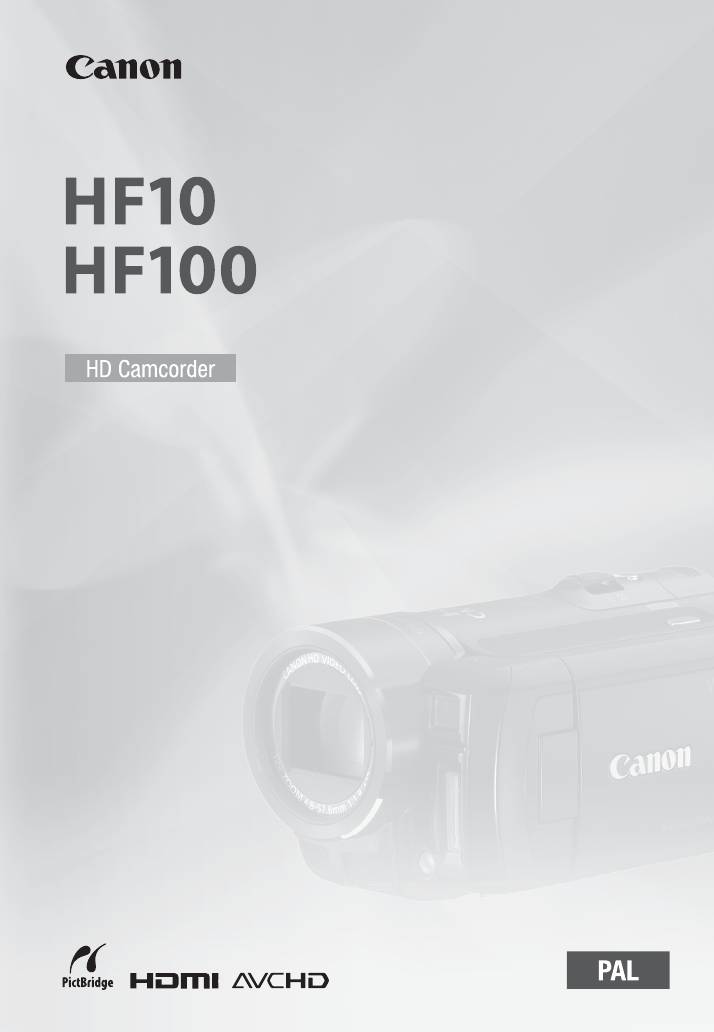
PUB. DIE-300
Руководство по эксплуатации
є і
ї
ų
ї
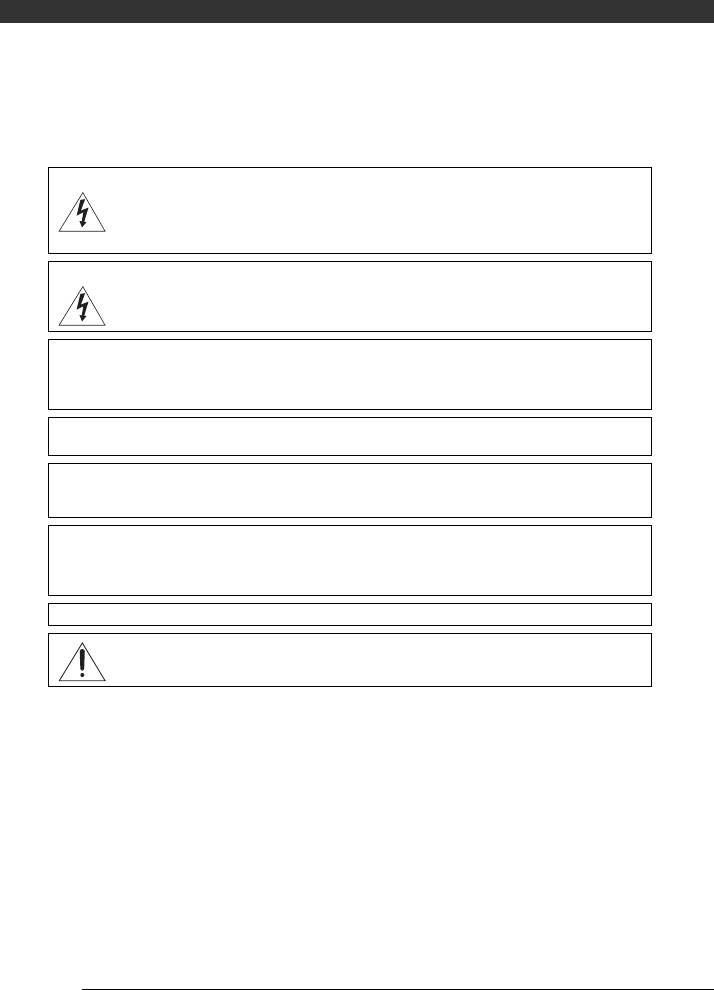
Введение
Важные инструкции по эксплуатации
ВНИМАНИЕ!
ВО ИЗБЕЖАНИЕ ОПАСНОСТИ ПОРАЖЕНИЯ ЭЛЕКТРИЧЕСКИМ ТОКОМ НЕ СНИМАЙТЕ
КОЖУХ (ИЛИ ЗАДНЮЮ ПАНЕЛЬ). ВНУТРИ КАМЕРЫ НЕТ ДЕТАЛЕЙ, ПОДЛЕЖАЩИХ
ОБСЛУЖИВАНИЮ ПОЛЬЗОВАТЕЛЕМ. ОБСЛУЖИВАНИЕ ДОЛЖНО ВЫПОЛНЯТЬСЯ
КВАЛИФИЦИРОВАННЫМ ПЕРСОНАЛОМ.
ВНИМАНИЕ!
ВО ИЗБЕЖАНИЕ ОПАСНОСТИ ВОЗГОРАНИЯ ИЛИ ПОРАЖЕНИЯ ЭЛЕКТРИЧЕСКИМ ТОКОМ
НЕ ДОПУСКАЙТЕ ПОПАДАНИЯ НА ИЗДЕЛИЕ ДОЖДЯ ИЛИ ВЛАГИ.
ВНИМАНИЕ.
ДЛЯ УМЕНЬШЕНИЯ ОПАСНОСТИ ПОРАЖЕНИЯ ЭЛЕКТРИЧЕСКИМ ТОКОМ И СНИЖЕНИЯ УРОВНЯ
НЕЖЕЛАТЕЛЬНЫХ ПОМЕХ ПОЛЬЗУЙТЕСЬ ТОЛЬКО РЕКОМЕНДОВАННЫМИ ДОПОЛНИТЕЛЬНЫМИ
ПРИНАДЛЕЖНОСТЯМИ.
ВНИМАНИЕ.
ЕСЛИ ПРИБОР НЕ ИСПОЛЬЗУЕТСЯ, ОТСОЕДИНИТЕ ВИЛКУ ОТ ЭЛЕКТРИЧЕСКОЙ РОЗЕТКИ.
Вилка питания от сети переменного тока выполняет функции разъединительного устройства. Вилка питания
от сети переменного тока должна быть легко доступна, чтобы ее можно было отсоединить в случае какого-либо
происшествия.
При использовании компактного блока питания на заворачивайте его и не закрывайте его тканью, а также
не помещайте его в ограниченное замкнутое пространство. В результате нагрева может деформироваться
пластмассовый корпус, что, в свою очередь, может привести к поражению электрическим током или
возгоранию.
Идентификационная табличка блока питания CA-570 расположена на его нижней панели.
Использование любого другого устройства, кроме компактного блока питания CA-570, может
привести к повреждению видеокамеры.
2
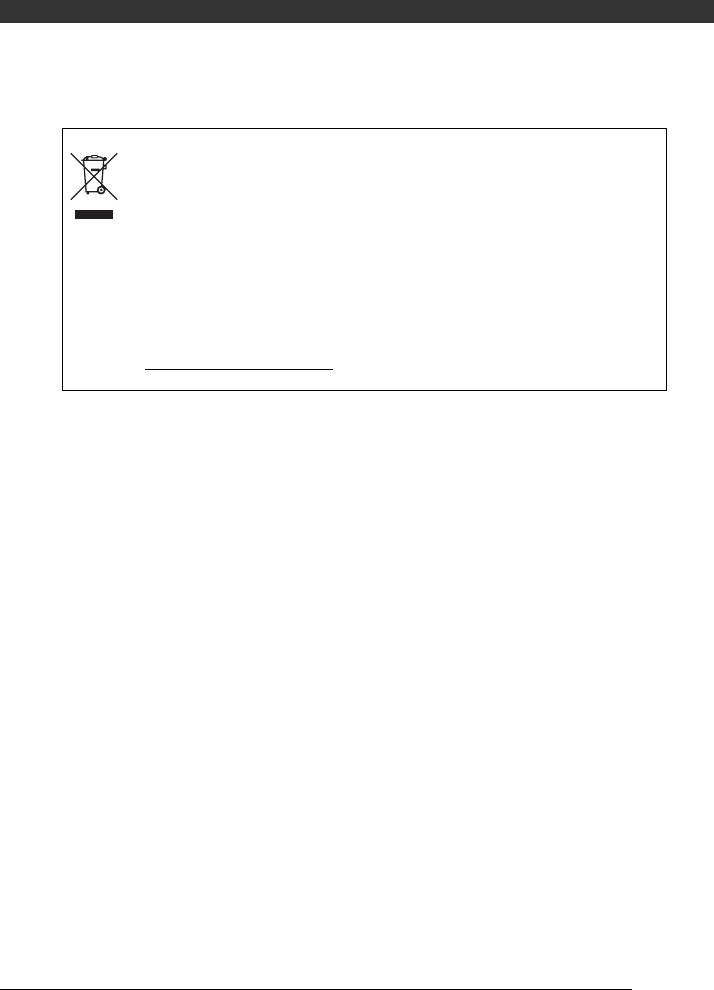
Только для Европейского союза (и Европейской экономической зоны).
Данный символ обозначает, что в соответствии с Директивой WEEE (Waste Electrical and Electronic
Equipment, или Утилизация электрического и электронного оборудования) (2002/96/EC) и законо-
дательством Вашего государства настоящий продукт не разрешается утилизировать вместе с бытовыми
отходами. Данный продукт следует передать в предназначенный для этого пункт сбора, работающий,
например, по принципу обмена, т.е. когда при сдаче использованного продукта Вы приобретаете новый
аналогичный продукт, или в авторизованный пункт сбора для переработки электрического и электронного обору-
дования (EEE). Ненадлежащая утилизация отходов данного типа может негативно повлиять на экологическую
обстановку и здоровье людей вследствие действия потенциально опасных веществ, обычно входящих в состав
EEE. Таким образом, правильная утилизация данного продукта станет Вашим вкладом в дело эффективного
использования природных ресурсов. Более подробную информацию о месте сбора оборудования для его после-
дующей переработки можно получить в местном городском управлении, в отделе по управлению утилизацией,
в организации, работающей по авторизованной схеме WEEE, или в местной службе утилизации отходов.
Дополнительную информацию относительно возврата и переработки WEEE-продуктов можно получить
на web-сайте: www.canon-europe.com/environment
.
(Европейская экономическая зона: Норвегия, Исландия и Лихтенштейн)
3

Видеокамера с изображением высокой
четкости
Сохраните свои наиболее ценные воспоминания (будь то впечатляющий пейзаж или незабываемое
время, проведенное в кругу семьи или с друзьями) в видеозаписях высокой четкости с качеством,
создающим практически эффект присутствия.
Что такое видеозаписи высокой четкости
1080
строк
Запечатлейте мельчайшие
детали, такие как движение
или блеск одной пряди волос
В видеокамере установлен датчик изображения полной высокой четкости (Full HD CMOS), записывающий
1
видеоизображение с разрешением 1920 x 1080 пикселов
. Результат – видеозаписи непревзойденно
высокого качества, отличная детализация и естественные яркие цвета.
Чем полная высокая четкость отличается от вещательного телевизионного сигнала стандартной четкости?
5
Приблизительно в 5 раз большее количество пикселов.
1,9
Приблизительно на 90% больше строк.
Символом «Full HD 1080» обозначаются видеокамеры Canon, поддерживающие видео-
изображение высокой четкости, содержащее 1080 пикселов (строк развертки) по вертикали.
4
1
Видеоизображение записывается с таким разрешением только в режиме FXP. В других режимах записи перед
записью изображения его размеры изменяются до 1440 × 1080 пикселов. Даже в этом случае записанное
изображение достаточно детализировано для получения видеозаписей с большим количеством деталей.

Что особенного в записи на флэш-память
Видеозаписи и фотографии записываются во встроенную память (только ) или на карту памяти
2
(карта SD или SDHC) с использованием спецификаций AVCHD
. Запись во флэш-память означает, что
в записывающем блоке видеокамеры отсутствуют движущиеся детали. Для пользователя это означает
меньшие габариты, меньший вес и большую скорость работы видеокамеры. Фактически при использо-
вании функции быстрого запуска ( 34) можно открыть панель ЖК-дисплея и начать съемку не позднее
приблизительно 1 с.
Если телевизор высокой четкости оснащен гнездом для карт памяти SD и поддерживает спецификации
AVCHD, можно легко воспроизводить видеозаписи непосредственно с карты памяти ( 36).
Что такое режим кино
Программа съемки [ РЕЖИМ КИНО] позволяет придать записям кинематографический вид ( 42).
Для усиления эффекта кинорежима 25p используйте эту программу съемки совместно с прогрессивной
разверткой и частотой кадров 25 кадров/с [ PF25].
2
AVCHD – это новый стандарт записи видеоизображения высокой четкости. В соответствии со спецификациями
AVCHD видеосигнал записывается с использованием сжатия MPEG-4 AVC/H.264, а звуковой сигнал записывается
в системе Dolby Digital.
5
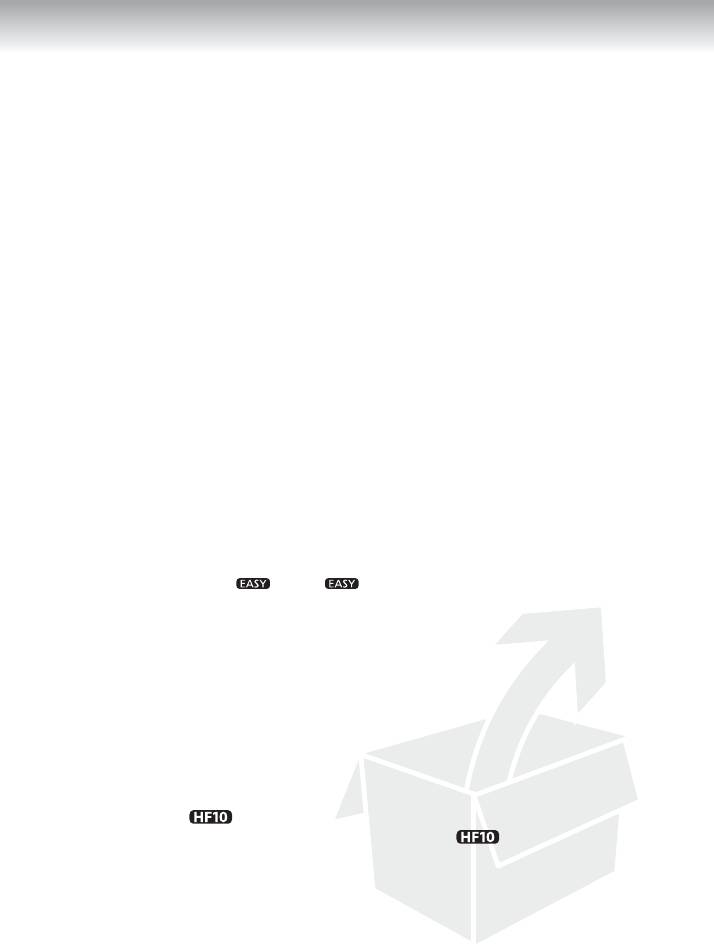
Содержание
Введение ________________________________________
4 Видеокамера с изображением высокой четкости
10 О данном Руководстве
11 Знакомство с видеокамерой
11 Аксессуары из комплекта поставки
12 Элементы камеры и их назначение
15 Индикация на экране
Подготовка ______________________________________
18 Начальная подготовка
18 Зарядка аккумулятора
19 Подготовка беспроводного пульта ДУ и аксессуаров
22 Настройка положения и яркости ЖК-дисплея
23 Основные операции с видеокамерой
23 Кнопка : режим или гибкая съемка
24 Режимы работы
24 Джойстик и подсказка по его функциям
25 Использование меню
27 Настройки при первом включении
27 Установка даты и времени
28 Изменение языка
28 Изменение часового пояса
29 Использование карты памяти
29 Рекомендуемые карты памяти
30 Установка и извлечение карты памяти
30 Выбор памяти для записей
31 Инициализация встроенной памяти (только ) или карты памяти
6
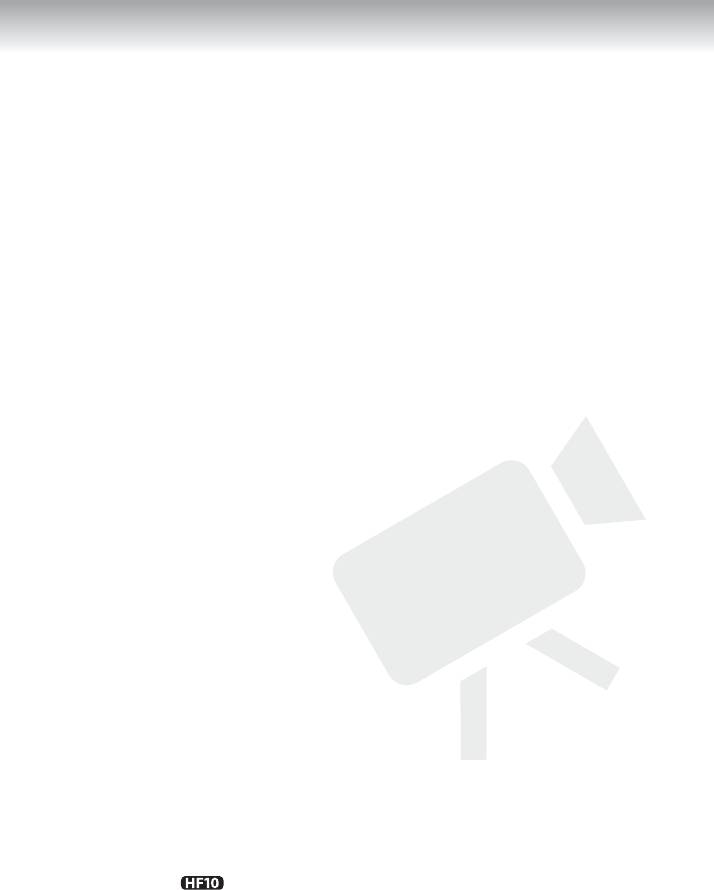
Содержание
Видеофильмы __________________________________
32 Основные функции съемки
32 Съемка видеофильмов
33 Выбор качества видеозаписи (режим записи)
34 Зумирование
34 Функция быстрого запуска
35 Просмотр или удаление последнего снятого эпизода
36 Основные операции воспроизведения
36 Воспроизведение видеофильмов
37 Специальные режимы воспроизведения
38 Выбор эпизодов по дате съемки
39 Выбор точки начала воспроизведения видеофильма на шкале времени
40 Удаление эпизодов
42 Расширенные функции
42 Режим кино: придайте своим записям кинематографический вид
42 Специальные сюжетные программы съемки
44 Изменение выдержки затвора и диафрагмы
45 Минивидеолампа
46 Таймер автоспуска
46 Автоматическая коррекция контрового света и ручная настройка экспозиции
47 Ручная настройка фокусировки
48 Баланс белого
49 Эффекты изображения
50 Цифровые эффекты
51 Индикация на экране и код данных
52 Уровень записи звука
53 Использование наушников или внешнего микрофона
55 Управление эпизодами и памятью
55 Создание списка воспроизведения
56 Удаление эпизодов из списка воспроизведения
56 Перемещение эпизодов в списке воспроизведения
57 Копирование эпизодов
7
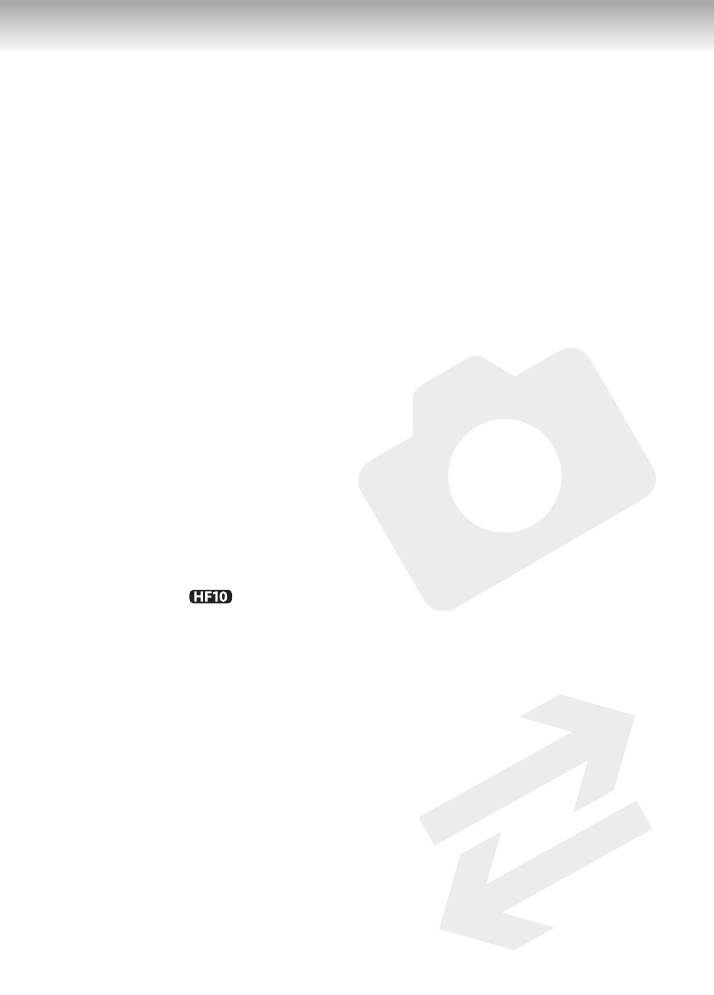
Фотографии _____________________________________
58 Основные функции съемки
58 Съемка фотографий
58 Выбор размера и качества фотографий
60 Стирание фотографии сразу после съемки
60 Основные операции воспроизведения
60 Просмотр фотографий
62 Увеличение фотографий во время воспроизведения
62 Стирание фотографий
63 Дополнительные функции
63 Вспышка
64 Режим перевода кадров: непрерывная съемка и экспозиционная вилка
65 Запись фотографии во время съемки видеофильма (одновременная запись)
66 Режим замера экспозиции
66 Гистограмма
67 Запись фотографии из воспроизводимого эпизода
67 Защита фотографий
68 Копирование фотографий
69 Другие функции, которые могут использоваться при съемке фотографий
69 Печать фотографий
69 Печать фотографий (прямая печать)
70 Выбор параметров печати
73 Параметры кадрировки
73 Заказы печати
Внешние соединения ____________________________
75 Разъемы на видеокамере
77 Схемы подключения
79 Просмотр на экране телевизора
80 Сохранение и резервное копирование записей
80 Резервное копирование записей в компьютер
80 Создание дисков высокой четкости (AVCHD) и дисков Photo DVD
8
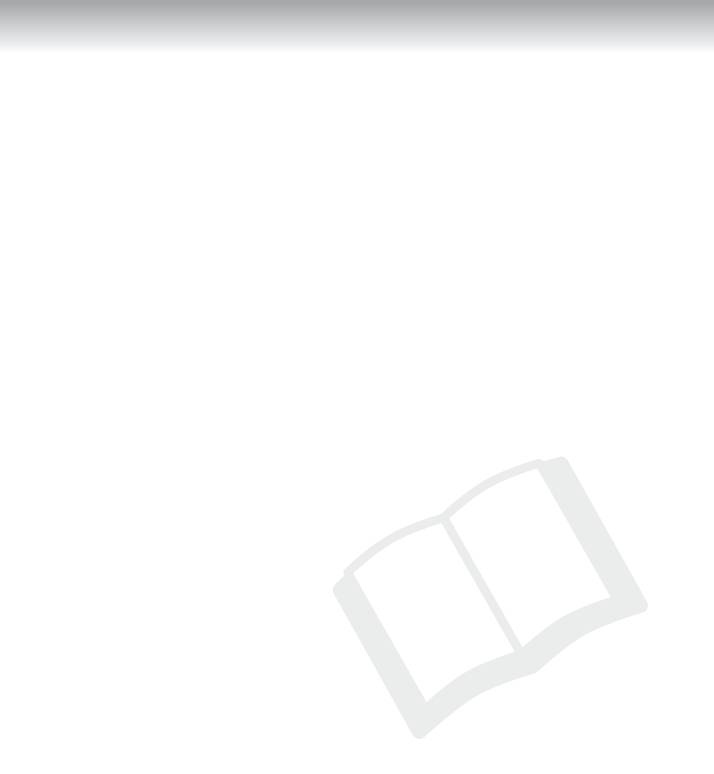
Содержание
83 Копирование записей на внешний видеомагнитофон
84 Передача фотографий в компьютер (Прямая передача)
86 Заказы передачи
Дополнительная информация ___________________
88 Приложение: перечень пунктов меню
88 Меню FUNC.
90 Меню настройки
90 Настройка камеры (цифровой зум, стабилизатор изображения и т.д.)
92 Операции с памятью (инициализация и т.д.)
93 Настройка экрана (яркость ЖК-дисплея, язык и т.д.)
94 Настройка системы (громкость громкоговорителя, звуковой
сигнал и т.д.)
96 Дата/время
97 Устранение неполадок
97 Устранение неполадок
101 Список сообщений (в алфавитном порядке)
109 Правила обращения
109 Правила обращения
112 Обслуживание/прочее
113 Использование видеокамеры за рубежом
114 Общая информация
114 Состав видеосистемы
115 Дополнительные принадлежности
119 Технические характеристики
122 Алфавитный указатель
9
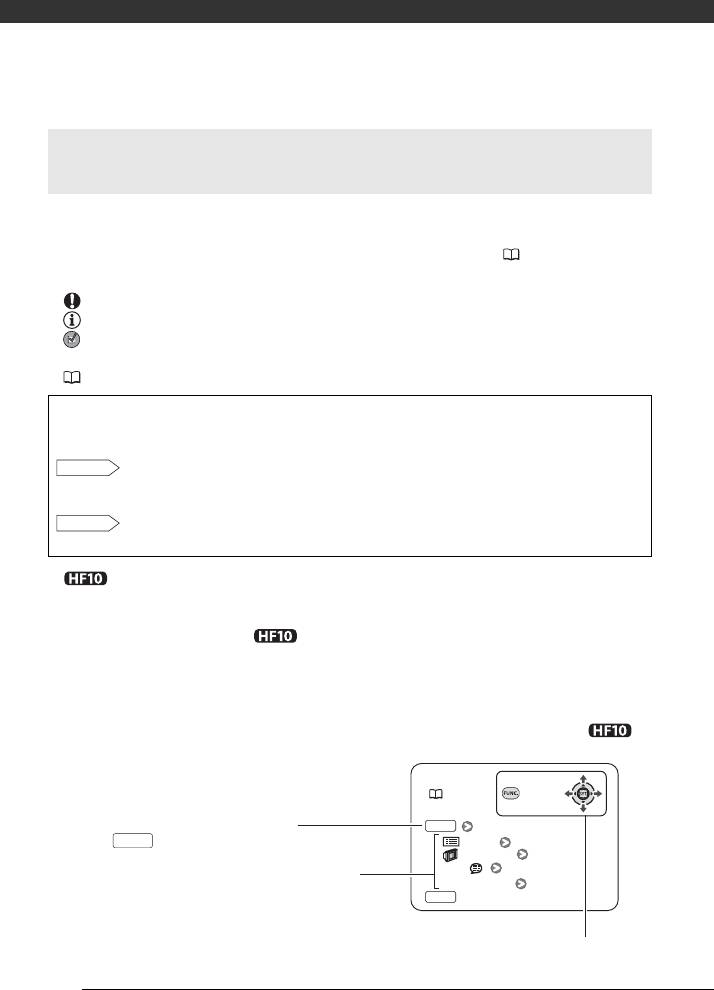
Введение
О данном Руководстве
Благодарим за приобретение видеокамеры Canon HF10/HF100. Перед началом работы с видео-
камерой внимательно прочитайте данное Руководство и сохраните его в качестве справочника.
В случае сбоев в работе видеокамеры см. раздел
Устранение неполадок (97).
Обозначения, используемые в данном Руководстве
• ВАЖНО: Предупреждения, относящиеся к эксплуатации видеокамеры.
• ПРИМЕЧАНИЯ: Информация, дополняющая основные инструкции по выполнению операций.
• ЧТО СЛЕДУЕТ ПРОВЕРИТЬ: Ограничения или требования, относящиеся к описываемой
функции.
• : Ссылка на страницу данного Руководства.
Для выполнения некоторых операций потребуется обращаться и к другим руководствам. Такие
ссылки обозначаются приведенными ниже значками и названием соответствующей главы или
раздела.
DVSD
См.
«Программное обеспечение цифровой видеокамеры», Руководство по эксплуатации,
записанное в виде файла PDF на прилагаемом компакт-диске DIGITAL VIDEO
Solution Disk.
DW-100
См. руководство по эксплуатации дополнительно приобретаемого устройства записи
DVD-дисков DW-100.
• : Текст, относящийся только к моделям, указанным в значке.
•В данном Руководстве используются следующие термины.
Если не указано конкретно «карта памяти» или «встроенная память», то термин «память» относится
к обоим типам памяти (только ).
Под термином «эпизод» понимается один блок видеофильма с момента нажатия кнопки START/
STOP для начала записи до повторного нажатия этой кнопки для приостановки записи.
Термины «фотография» и «неподвижное изображение» имеют одинаковое значение.
• Фотографии, используемые в данном Руководстве, являются имитацией и сняты с помощью
фотокамеры. Если не указано иное, иллюстрации и значки меню относятся к модели .
FUNC.
(32)
Названия кнопок или переключателей (кроме
джойстика) заключаются в рамку «кнопки».
FUNC.
Например .
FUNC.
[ МЕНЮ]
[ МОНИТОР]
[ЯЗЫК ]
Скобки [ ] и заглавные буквы используются для обозначения
Требуемый язык
пунктов меню, отображаемых на экране. В таблицах данного
FUNC.
Руководства значения по умолчанию выделены жирным
шрифтом.
Например [ВКЛ], [ОТКЛ].
Используемые кнопки и переключатели
10
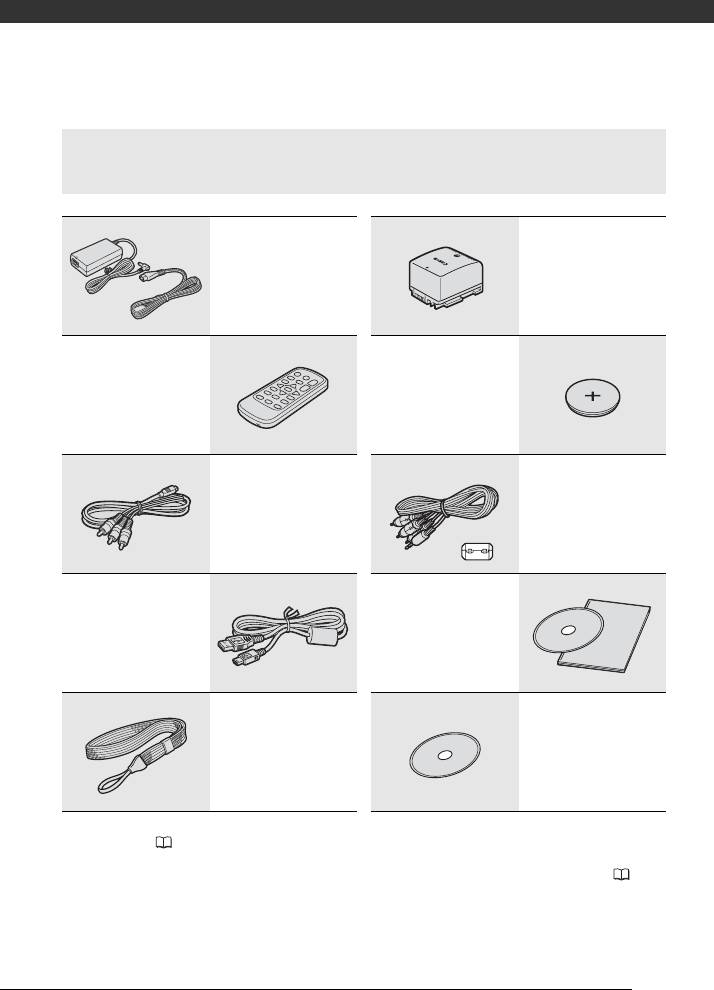
Знакомство с видеокамерой
Аксессуары из комплекта поставки
Компактный блок питания
Аккумулятор BP-809
CA-570 (с кабелем питания)
Литиевый элемент питания
Пульт дистанционного
CR2025 для пульта дистан-
управления WL-D88
ционного управления
Стереофонический
Компонентный кабель
видеокабель STV-250N
CTC-100/S
Желтый • Красный • Белый
Красный • Зеленый • Синий
штекеры (с ферритовым
штекеры
сердечником)
Компакт-диск с програм-
1
мным обеспечением
и
USB-кабель IFC-400PCU
руководством по установке
PIXELA ImageMixer 3 SE
Компакт-диск с програм-
2
мным обеспечением
Наручный ремень WS-30
DIGITAL VIDEO
Solution Disk
1
Программное обеспечение для сохранения, систематизации, редактирования и воспроизведения видеофильмов
в компьютере ( 80). Данный компакт-диск содержит руководство по работе с программным обеспечением
(электронная версия в виде файла PDF).
2
Программное обеспечение для сохранения, систематизации, ретуширования и печати фотографий ( 84).
Данный компакт-диск содержит руководство по работе с программным обеспечением (электронная версия
в виде файла PDF).
11
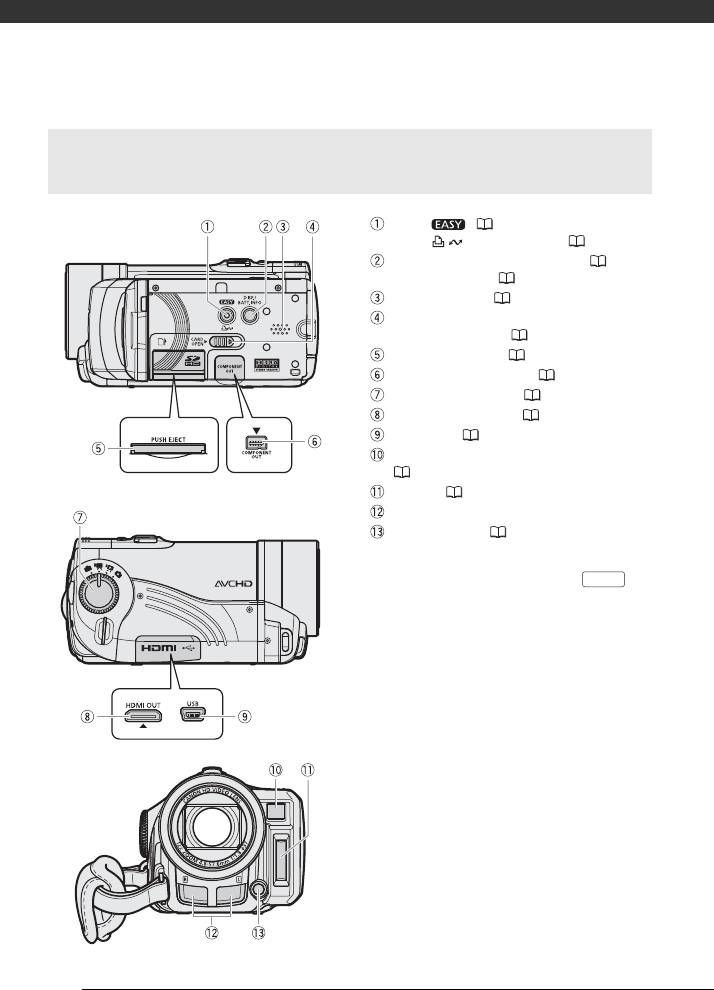
Введение
Элементы камеры и их назначение
Вид слева
Кнопка ( 23)/
Кнопка (печать/загрузка) ( 70, 84)
Кнопка DISP. (индикация на экране) ( 51, 39)/
Кнопка BATT. INFO ( 17)
Громкоговоритель ( 38)
Переключатель CARD OPEN (открытие крышки
гнезда карты памяти) ( 30)
Гнездо карты памяти ( 30)
Разъем COMPONENT OUT ( 77)
Диск установки режима ( 24)
Миниразъем HDMI OUT ( 77, 79)
Разъем USB ( 78)
Датчик мгновенной автофокусировки (I.AF)
(90)
Вид справа
Вспышка ( 63)
Стереомикрофон
Минивидеолампа ( 45)
Названия кнопок или переключателей (кроме джойстика)
заключаются в рамку «кнопки» (например ).
FUNC.
Вид спереди
12
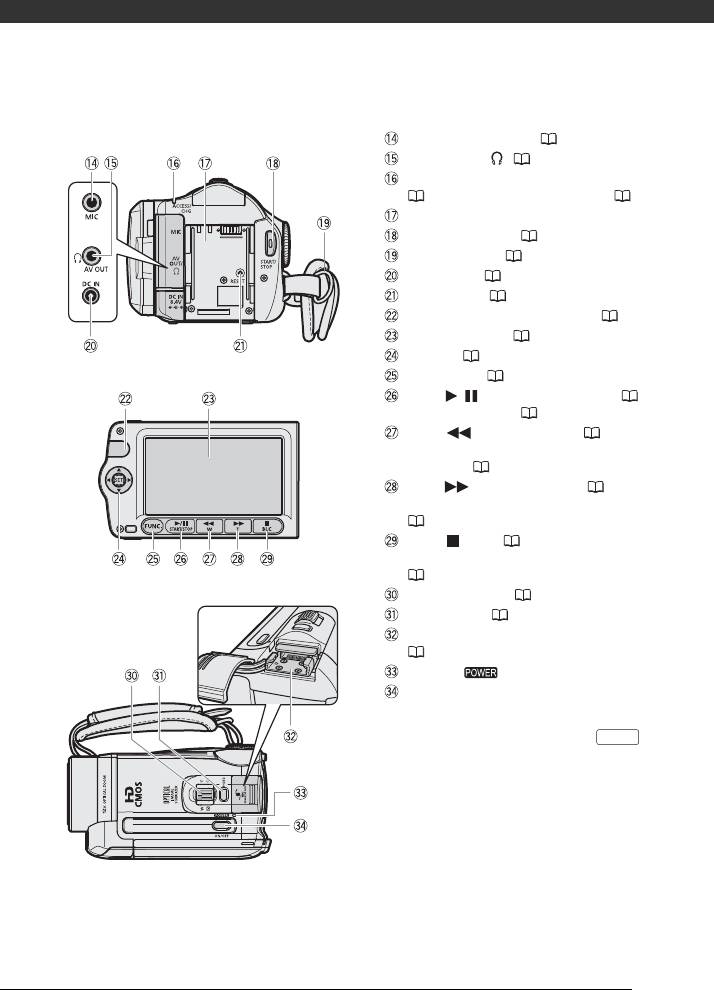
Вид сзади
Разъем MIC (микрофон) ( 54)
Разъем AV OUT/ ( 77)
Индикатор ACCESS (обращение к памяти)
( 32, 58)/индикатор CHG (зарядка) ( 18)
Серийный номер
Кнопка START/STOP ( 32)
Крепление ремня ( 20)
Разъем DC IN ( 18)
Кнопка RESET ( 99)
Датчик дистанционного управления ( 20)
Экран ЖК-дисплея ( 22)
Джойстик ( 24)
Панель ЖК-дисплея
Кнопка FUNC. ( 25, 88)
Кнопка / (воспроизведение/пауза) ( 36)/
Кнопка START/STOP ( 32)
Кнопка (перемотка назад) ( 36)/
Кнопка «отъезда» камеры W (широкоугольное
положение) ( 34)
Кнопка (перемотка вперед) ( 36)/
Кнопка «наезда» камеры T (положение телефото)
( 34)
Кнопка (стоп) ( 36)/
Кнопка BLC (коррекция контрового света)
(46)
Рычаг зумирования ( 34)
Вид сверху
Кнопка PHOTO ( 58)
Миниатюрная усовершенствованная колодка
( 54)
Индикатор
Кнопка питания ON/OFF
Названия кнопок или переключателей (кроме джойстика)
заключаются в рамку «кнопки» (например ).
FUNC.
13
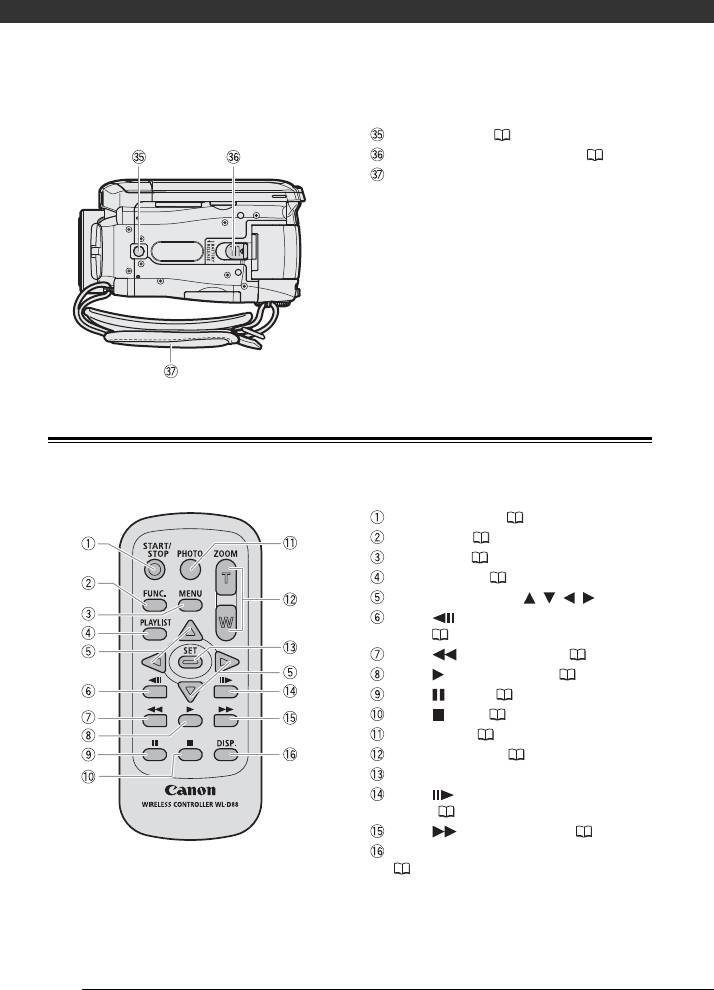
Введение
Пульт дистанционного управления WL-D88
14
В
ид снизу
Штативное гнездо ( 109)
Переключатель BATTERY RELEASE ( 19)
Ручка
Кнопка START/STOP ( 32)
Кнопка FUNC. ( 25, 88)
Кнопка MENU ( 26, 90)
Кнопка PLAYLIST ( 36)
Навигационные кнопки ( / / / )
Кнопка (покадровое воспроизведение
назад) ( 37)
Кнопка (перемотка назад) ( 37)
Кнопка (воспроизведение) ( 36)
Кнопка (пауза) ( 36)
Кнопка (стоп) ( 36)
Кнопка PHOTO ( 58)
Кнопки зумирования ( 34)
Кнопка SET
Кнопка (покадровое воспроизведение
вперед) ( 37)
Кнопка (перемотка вперед) ( 37)
Кнопка DISP. (индикация на экране)
( 39, 51)
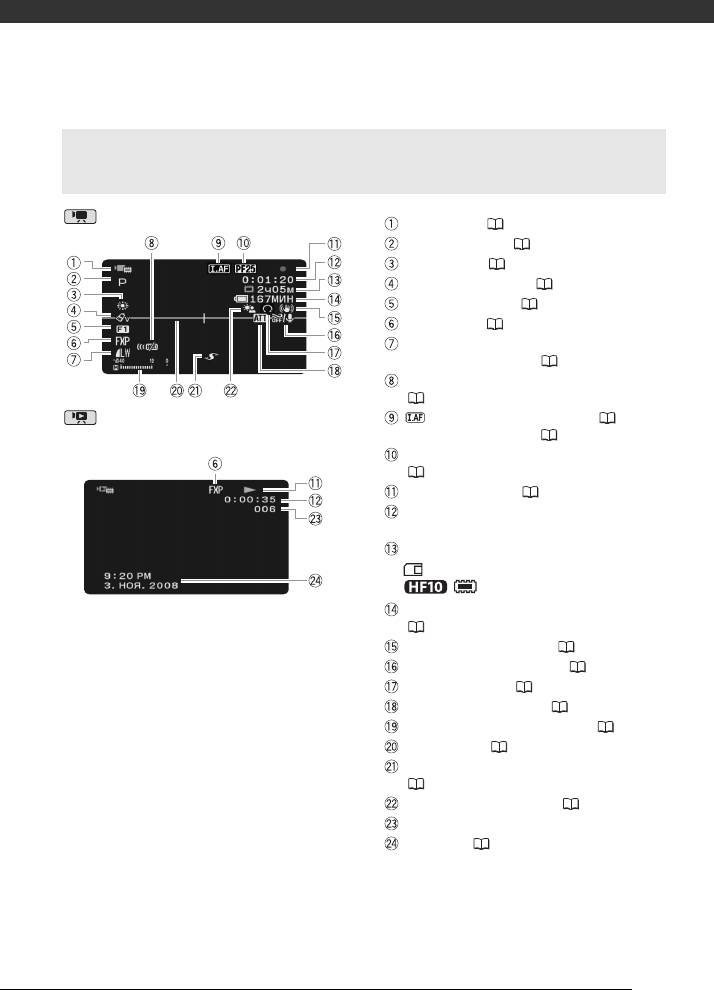
Индикация на экране
Съемка видеофильмов
Режим работы ( 24)
Программа съемки ( 42, 43)
Баланс белого ( 48)
Эффекты изображения ( 49)
Цифровые эффекты ( 50)
Режим записи ( 33)
Качество/размер фотографий
(одновременная запись) ( 65)
Датчик дистанционного управления отключен
( 95)
Воспроизведение видеофильмов
Мгновенная автофокусировка ( 90),
(Во время воспроизведения)
MF Ручная фокусировка ( 47)
Частота кадров прогрессивной развертки 25F
(17)
Операции с памятью ( 17)
Временной код/время воспроизведения
(часы : минуты : секунды)
Оставшееся время съемки
На карту памяти
Во встроенную память
Оставшееся время работы от аккумулятора
(17)
Стабилизатор изображения ( 91)
Фильтр шума ветра отключен ( 92)
Выход на наушники ( 53)
Микрофонный аттенюатор ( 52)
Индикатор уровня громкости звука ( 52)
Маркер уровня ( 93)
Миниатюрная усовершенствованная колодка
( 54)
Коррекция контрового света ( 46)
Номер эпизода
Код данных ( 51)
15
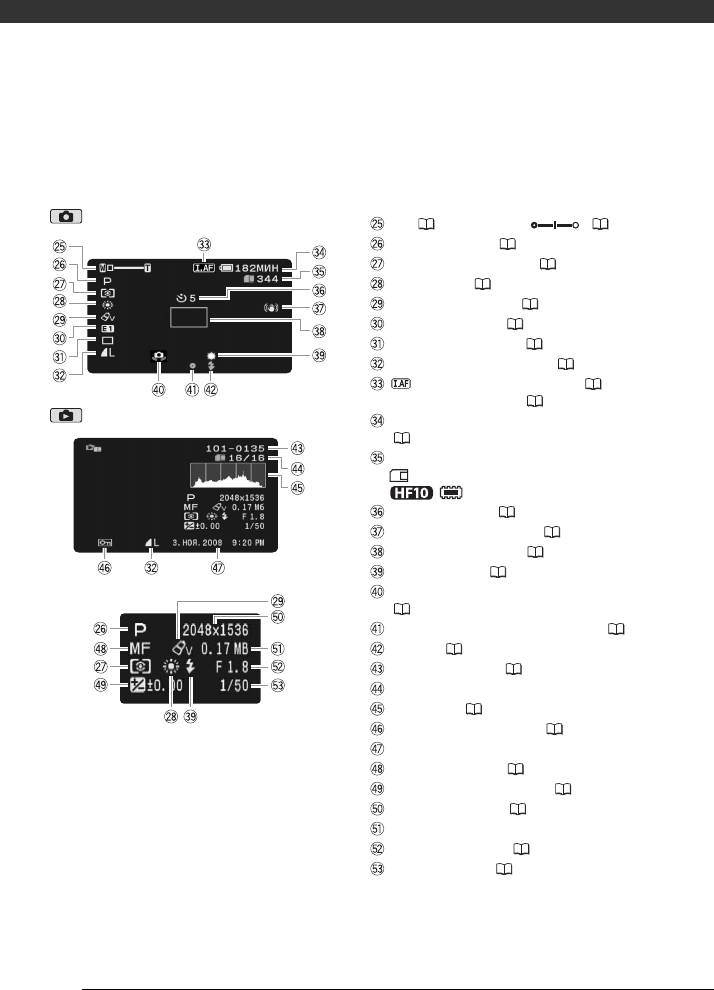
Введение
Съемка фотографий
Зум ( 34), экспозиция ( 46)
Программа съемки ( 42, 43)
Режим замера экспозиции ( 66)
Баланс белого ( 48)
Эффекты изображения ( 49)
Цифровые эффекты ( 50)
Режим перевода кадров ( 64)
Качество/размер фотографий ( 58)
Мгновенная автофокусировка ( 90),
MF Ручная фокусировка ( 47)
Просмотр фотографий
Оставшееся время работы от аккумулятора
(17)
Оставшееся количество кадров
На карте памяти
Во встроенной памяти
Таймер автоспуска ( 46)
Стабилизатор изображения ( 91)
Рамка автофокусировки ( 91)
Минивидеолампа ( 45)
Предупреждение о сотрясении видеокамеры
( 91)
Блокировка фокусировки и экспозиции ( 58)
Вспышка ( 63)
Номер изображения ( 95)
Текущий кадр/всего кадров
Гистограмма ( 66)
Метка защиты изображения ( 67)
Дата и время съемки
Ручная фокусировка ( 47)
Ручная установка экспозиции ( 46)
Размер изображения ( 58)
Размер файла
Величина диафрагмы ( 43)
Выдержка затвора ( 43)
16
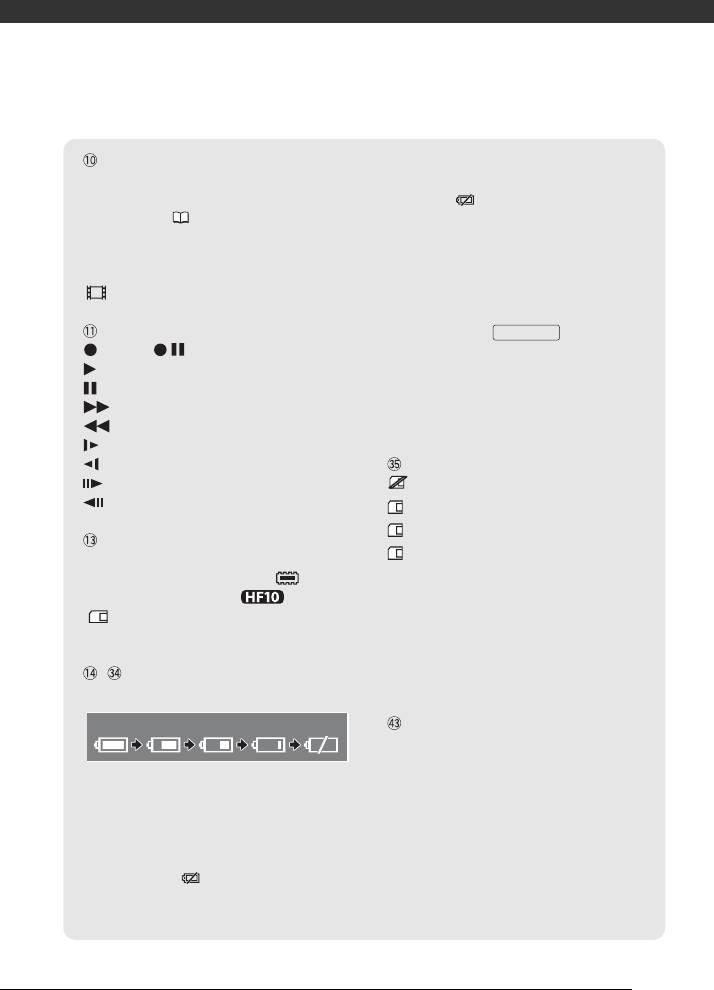
Частота кадров прогрессивной
• При установке разряженного аккумулятора
развертки 25F
видеокамера может выключиться до появления
Выберите частоту кадров прогрессивной
символа « ».
развертки 25F ( 42) для придания записям
• В зависимости от условий эксплуатации
кинематографического вида. Для усиления
видеокамеры и аккумулятора, фактический
эффекта можно использовать эту частоту
заряд аккумулятора может отображаться
кадров совместно с программой съемки
неточно.
[ РЕЖИМ КИНО].
• Если видеокамера выключена, для отобра-
жения степени заряженности аккумулятора
Операция с памятью
нажмите кнопку .
BATT.INFO
Запись, Пауза записи,
Интеллектуальная система в течение 5 с
Воспроизведение,
отображает степень заряженности (в процентах)
Пауза воспроизведения,
и оставшееся время съемки (в минутах). Если
Ускоренное воспроизведение,
аккумулятор разряжен, информация об акку-
Ускоренное воспроизведение назад,
муляторе может не отображаться.
Замедленное воспроизведение,
Замедленное воспроизведение назад,
Оставшееся количество кадров
Покадровое воспроизведение вперед,
красный: нет карты.
Покадровое воспроизведение назад.
зеленый: 6 или более кадров.
желтый: от 1 до 5 кадров.
Оставшееся время съемки
красный: дальнейшая запись изображений
Когда в памяти больше не остается свободного
невозможна.
места, отображается сообщение « КОНЕЦ»
• При просмотре фотографий цвет индикатора
(встроенная память, только ) или
всегда зеленый.
« КОНЕЦ» (карта памяти) и съемка
• В зависимости от условий съемки, отобража-
останавливается.
емое количество оставшихся кадров может
не измениться даже после съемки или может
, Оставшееся время работы
уменьшиться сразу на 2 кадра.
от аккумулятора
100% 75% 50% 25% 0%
Номер изображения
Номер изображения указывает имя и распо-
ложение файла на карте памяти. Например,
• Значок показывает грубую оценку оставшегося
изображению 101-0107 соответствует файл
заряда в процентах от полного заряда акку-
с именем «IMG_0107.JPG», записанный в папку
мулятора. Рядом со значком отображается
«DCIM\101CANON».
оставшееся время съемки/воспроизведения
в минутах.
• Когда символ « » отображается красным
цветом, замените аккумулятор полностью
заряженным.
17
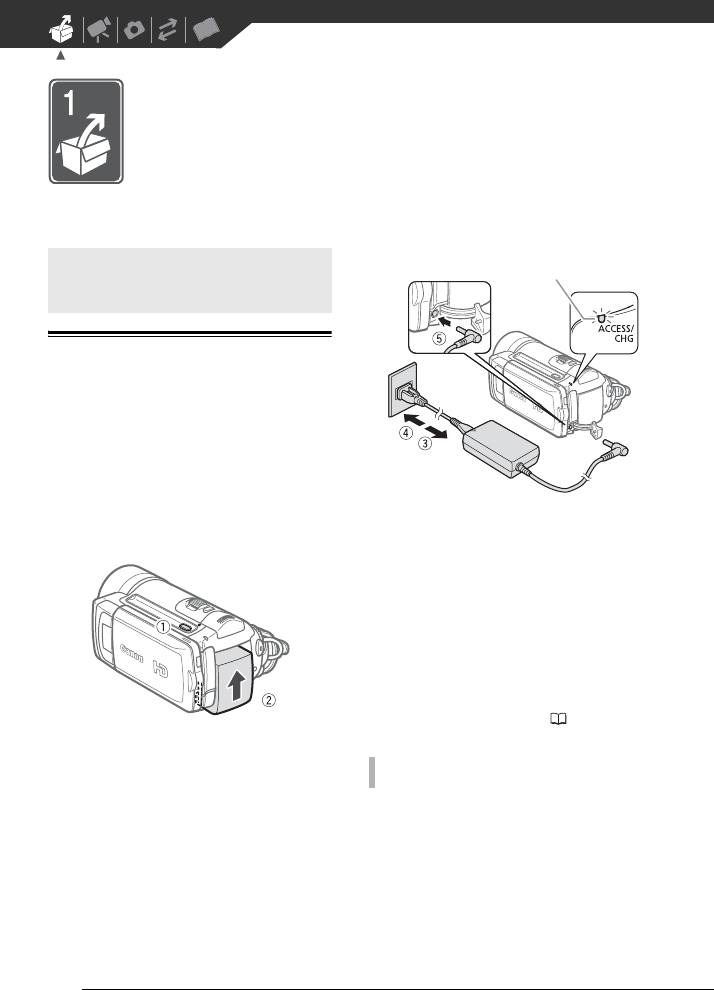
Подготовка
В этой главе, позволяющей лучше познакомиться с видеокамерой, рассматриваются
основные операции, такие как перемещение по меню и настройки при первом
включении.
Индикатор CHG
Начальная подготовка
Разъем DC IN
(зарядка)
Зарядка аккумулятора
Питание видеокамеры возможно от аккуму-
лятора или непосредственно от компактного
блока питания. Перед использованием
аккумулятора его необходимо зарядить.
Приблизительное время зарядки и время
съемки/воспроизведения с полностью
3 Подсоедините кабель питания к компакт-
заряженным аккумулятором см. в таблице
ному блоку питания.
на стр. 115-116.
4 Подсоедините кабель питания к электри-
ческой розетке.
5 Подсоедините компактный блок питания
к разъему DC IN видеокамеры.
• Индикатор CHG (зарядка) начинает
мигать. После завершения зарядки
индикатор горит постоянно.
• Если индикатор часто мигает, см. раздел
Устранение неполадок (97).
1 Выключите видеокамеру.
2 Установите аккумулятор на видеокамеру.
ПОСЛЕ ПОЛНОЙ ЗАРЯДКИ АККУМУЛЯТОРА
Аккуратно вставьте аккумулятор в блок
крепления аккумулятора и сдвиньте его
1 Отсоедините компактный блок питания
вверх до фиксации со щелчком.
от видеокамеры.
2 Отсоедините кабель питания от электри-
ческой розетки и от компактного блока
питания.
18
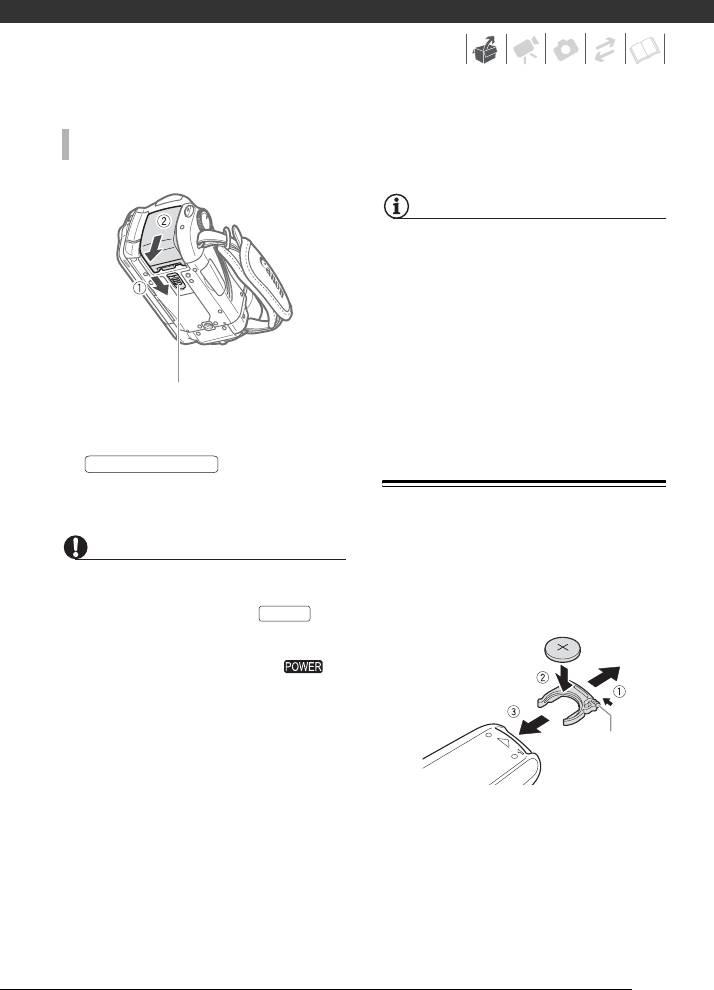
источникам питания (например, к розеткам
СНЯТИЕ АККУМУЛЯТОРА
на борту самолетов или кораблей, к инверторам
и т.п.).
ПРИМЕЧАНИЯ
• Если оставшееся время работы от аккумуля-
тора является критичным, для питания видео-
камеры можно использовать компактный блок
питания, чтобы аккумулятор не разряжался.
• Поскольку заряженный аккумулятор постепенно
самопроизвольно разряжается, заряжайте его
в день использования или накануне, чтобы
обеспечить полный заряд.
• Рекомендуется подготовить запасные аккуму-
Переключатель
ляторы в расчете на время съемки, в 2 – 3 раза
BATTERY RELEASE
превышающее планируемое.
1 Сдвиньте переключатель
BATTERY RELEASE
в направлении
стрелки и удерживайте его нажатым.
Подготовка беспроводного пульта ДУ
2 Сдвиньте аккумулятор вниз и извлеките его.
и аксессуаров
ВАЖНО
• Перед подсоединением и отсоединением
В первую очередь установите в беспроводной
компактного блока питания выключайте видео-
пульт ДУ прилагаемый плоский литиевый
камеру. После нажатия кнопки для
ON/OFF
элемент питания CR2025.
выключения видеокамеры производится обнов-
ление важных данных в памяти. Обязательно
дождитесь выключения индикатора .
• Аккумулятор рекомендуется заряжать при
температуре от 10 до 30°C. При температуре
менее 0°C или более 40°C зарядка не начинается.
• Не подключайте к разъему DC IN видеокамеры
Выступ
или к компактному блоку питания никакое
другое электрическое оборудование, кроме
явно рекомендованного для использования
1 Нажмите выступ в направлении стрелки
с этой видеокамерой.
и извлеките держатель элемента питания.
• Во избежание отказа и излишнего нагрева
оборудования не подсоединяйте входящий
2 Установите литиевый элемент питания
в комплект поставки компактный блок питания
стороной «+» вверх.
к преобразователям напряжения (во время
3 Установите держатель элемента питания.
зарубежных поездок) или к специальным
19
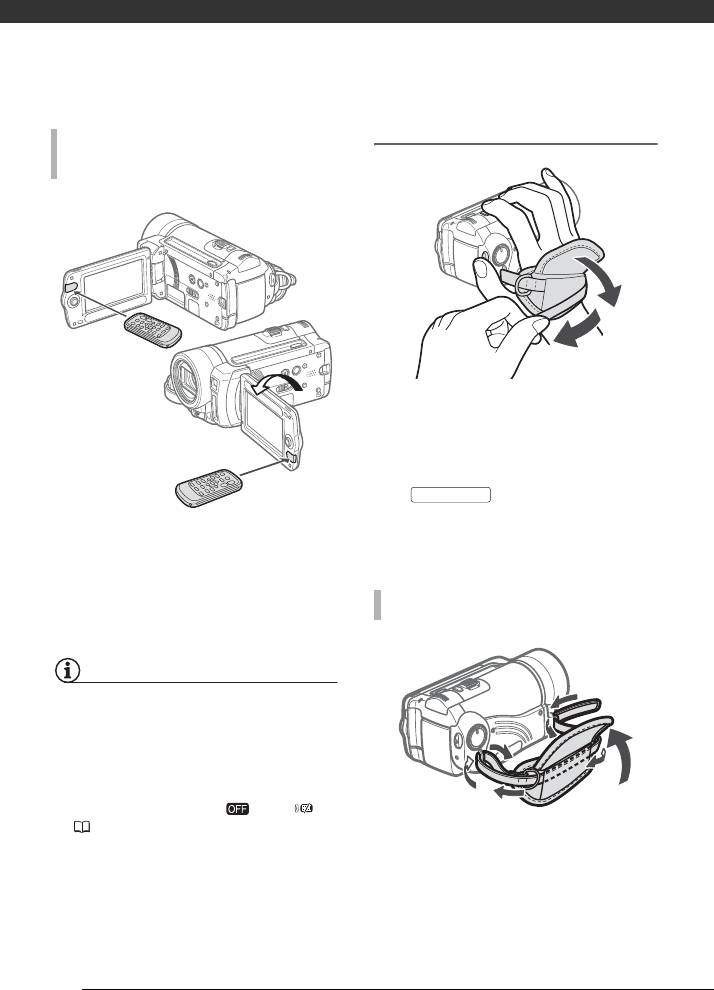
Подготовка
Дополнительные принадлежности
ДЛЯ ИСПОЛЬЗОВАНИЯ БЕСПРОВОДНОГО
ПУЛЬТА ДУ
Закрепите ремень ручки.
• Отрегулируйте ремень ручки таким
образом, чтобы указательный палец
доставал до рычага зумирования,
а большой палец доставал до кнопки
START/STOP
.
• Можно снять ремень ручки и заменить
Нажимая кнопки, направляйте пульт
его наручным ремнем из комплекта
на датчик дистанционного управления
поставки.
видеокамеры.
ЖК-дисплей можно развернуть на 180° для
ДЛЯ СНЯТИЯ РЕМНЯ РУЧКИ
использования беспроводного пульта ДУ
с передней стороны видеокамеры.
ПРИМЕЧАНИЯ
• Если датчик дистанционного управления
освещается сильным источником света или на
него попадают прямые солнечные лучи, пульт
дистанционного управления может не работать.
• Если беспроводной пульт ДУ не работает,
проверьте, не установлено ли для параметра
[ДИСТ.УПРАВЛ.] значение [ ОТКЛ ]
( 95). В противном случае замените
1 Поднимите клапан ручки и отсоедините
элемент питания.
ремень от подушечки застежки-
«липучки».
20
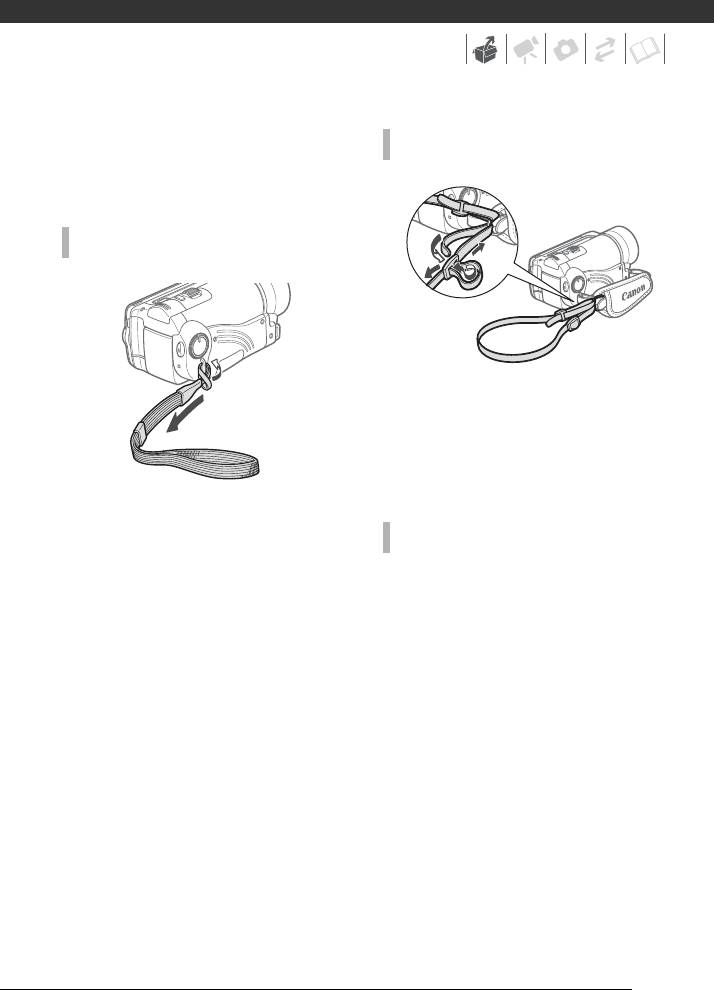
2 Потянув за ремень, извлеките его сначала
ДЛЯ ЗАКРЕПЛЕНИЯ НАПЛЕЧНОГО РЕМНЯ
из переднего кронштейна видеокамеры,
затем из ручки и, наконец, из заднего
кронштейна видеокамеры.
ДЛЯ ЗАКРЕПЛЕНИЯ НАРУЧНОГО РЕМНЯ
Пропустите концы наплечного ремня через
крепления ремня на ремне ручки и настройте
длину наплечного ремня.
Можно также снять ремень ручки и закрепить
наплечный ремень непосредственно на заднем
кронштейне видеокамеры.
Пропустите крепящий конец наручного ремня
через задний кронштейн видеокамеры,
ДЛЯ УСТАНОВКИ НА МЕСТО РЕМНЯ РУЧКИ
затем пропустите наручный ремень сквозь
петлю и затяните его.
1 Пропустите конец ремня через задний
Можно также закрепить наручный ремень на
кронштейн видеокамеры.
креплении ремня ручки, и использовать оба
2 Пропустите ремень через мягкую ручку,
ремня для дополнительного удобства и защиты.
затем пропустите его через передний
кронштейн видеокамеры.
3 Затяните ремень ручки требуемым
образом, закрепите ремень на подушечке
застежки-«липучки» и закройте клапан.
21
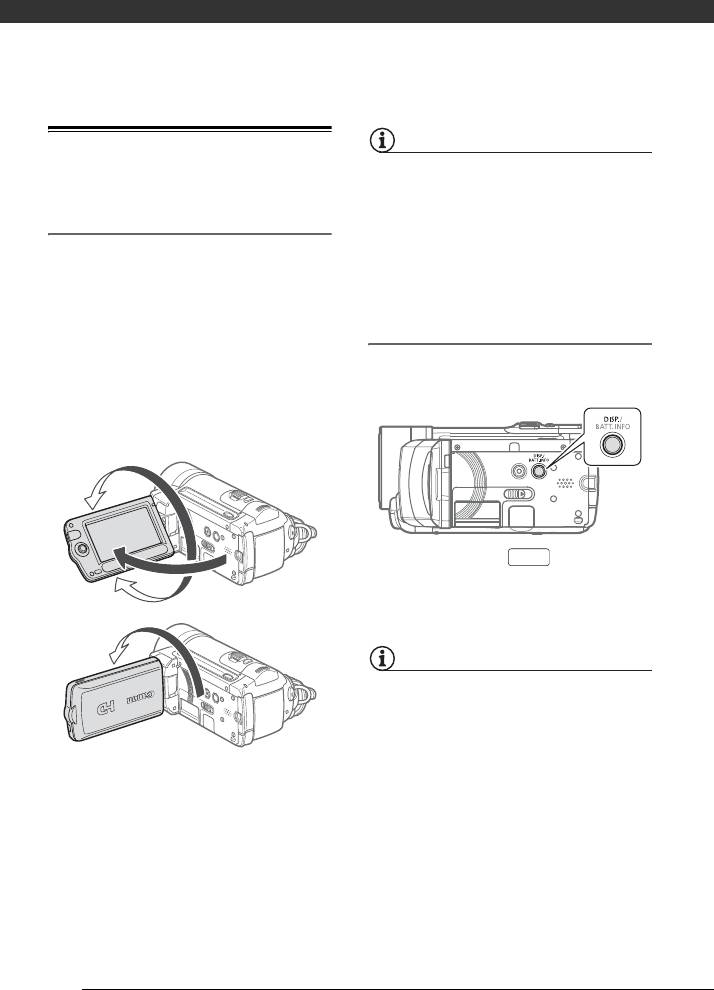
Подготовка
ПРИМЕЧАНИЯ
Настройка положения и яркости
ЖК-дисплея
Экран ЖК-дисплея: экран изготавливается
с использованием высокоточных технологий,
и более 99,99% пикселов работоспособны.
Поворот панели ЖК-дисплея
Менее 0,01 % пикселов могут иногда само-
произвольно загораться или отображаться в виде
Откройте ЖК-дисплей на 90°.
черных, красных, синих или зеленых точек. Это
• ЖК-дисплей можно повернуть на 90° вниз.
не оказывает никакого влияния на записываемое
• ЖК-дисплей можно развернуть на 180°
изображение и не является неисправностью.
в сторону объектива. Разворот ЖК-дисплея
на 180° может быть полезен в следующих
Подсветка ЖК-дисплея
случаях:
Для экрана можно установить обычную или
- для включения самого себя в кадр при съемке
повышенную яркость.
с таймером автоспуска;
- для обеспечения возможности управления
видеокамерой с помощью беспроводного
пульта ДУ с передней стороны видеокамеры.
180°
Удерживайте кнопку нажатой
DISP.
не менее 2 с.
90°
Повторите эту операцию для переключения
между обычной и повышенной яркостью.
180°
ПРИМЕЧАНИЯ
• Эта настройка не влияет на яркость записей.
• Использование повышенной яркости сокращает
эффективное время работы от аккумулятора.
Объект съемки может контролировать изображение
на экране ЖК-дисплея.
22
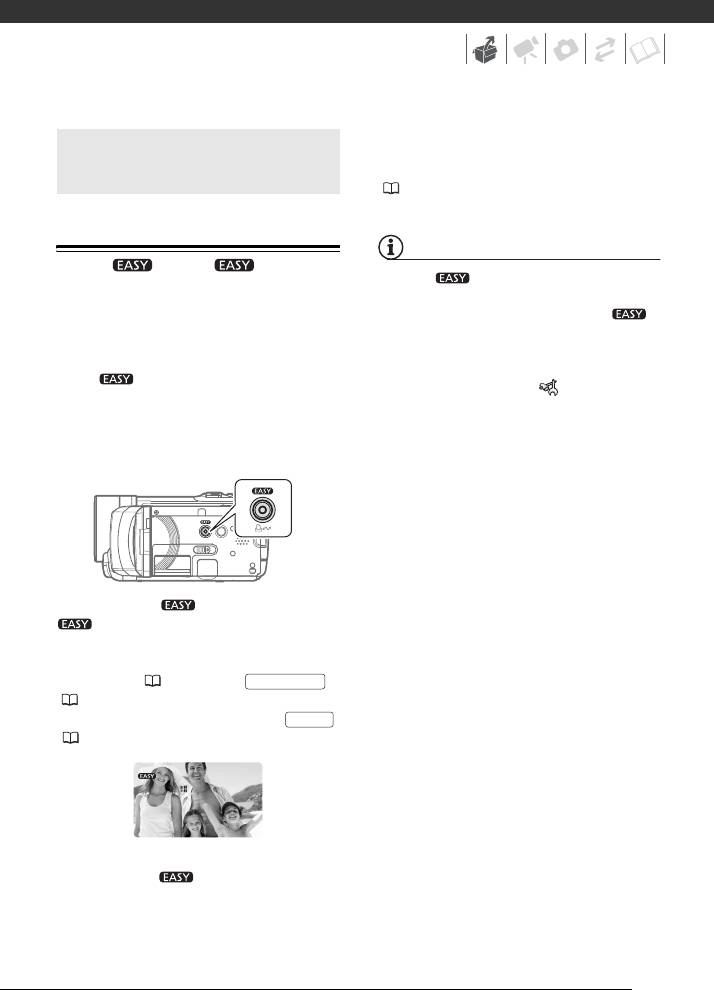
видеокамера может помочь сделать правиль-
Основные операции
ные настройки. Например, можно использовать
свидеокамерой
программы съемки специальных сюжетов
(
42) для установки сразу всех настроек,
оптимальных для специальных условий съемки.
ПРИМЕЧАНИЯ
Кнопка : режим или гибкая
В режиме меню недоступно, однако можно
съемка
заранее изменить указанные ниже параметры,
до переключения видеокамеры в режим .
- Режим записи видеофильмов
В видеокамере предусмотрены два базовых
- Размер/качество фотографий
режима съемки видеофильмов и фотографий:
- Автоматическая длительная выдержка
режим для начинающих или для случаев,
- Все настройки в меню [ СИСТЕМА]
когда нет необходимости заниматься подробной
настройкой параметров видеокамеры, и режим
гибкой съемки, позволяющий вносить требу-
емые изменения в настройки видеокамеры.
Нажмите кнопку для перехода в режим
(загорается подсветка этой кнопки).
Можно не беспокоиться ни о каких настройках и
снимать видеофильмы с помощью только рычага
зумирования
( 34) и кнопки
START/STOP
( 32) или снимать фотографии с помощью
только рычага зумирования и кнопки
PHOTO
( 58).
Для возврата в режим гибкой съемки снова
нажмите кнопку (подсветка этой
кнопки выключается). Можно открывать меню
и изменять настройки в соответствии со своими
требованиями. Даже в режиме гибкой съемки
23
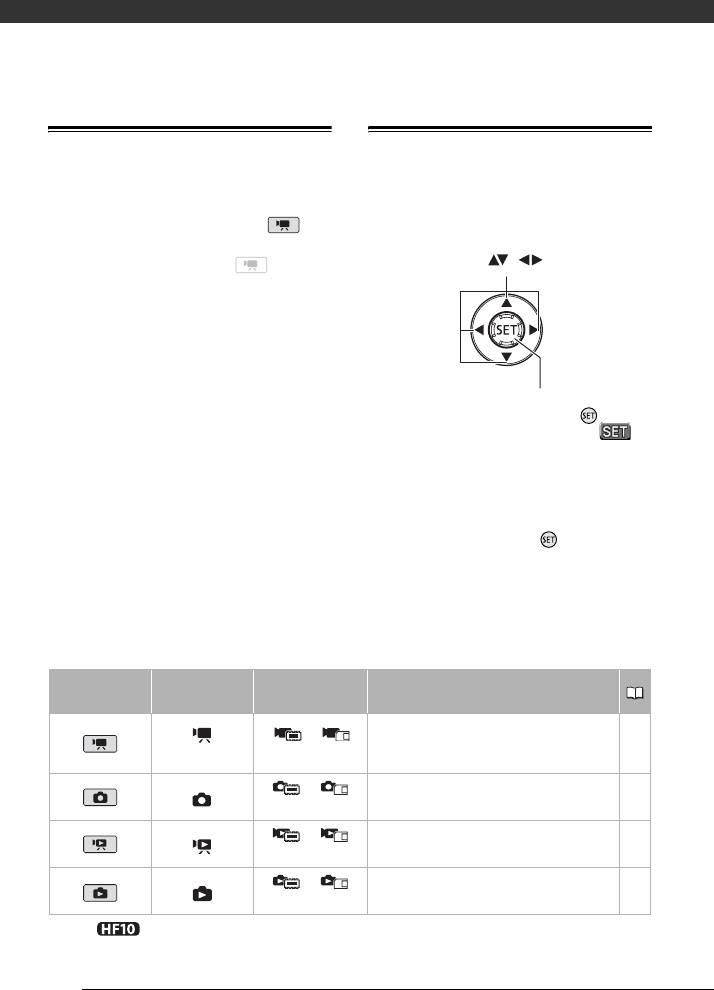
Подготовка
Режимы работы
Джойстик и подсказка по его функциям
Режим работы видеокамеры определяется
Используйте джойстик для работы с меню
положением диска установки режима.
видеокамеры.
В данном Руководстве значок вида
Для выбора параметра или изменения его
означает, что функция доступна в указанном
значения отклоняйте джойстик вверх, вниз,
влево или вправо ( , ).
режиме работы, а значок вида означает,
что функция недоступна. Если значки режима
работы отсутствуют, функция доступна во всех
режимах работы.
Для сохранения параметров или подтверждения
операции нажмите на сам джойстик ( ). На
экранах меню это обозначается значком .
Джойстик совместно с подсказкой по функциям
джойстика может использоваться для управле-
ния дополнительными функциями. Для отобра-
жения/скрытия подсказки по функциям
джойстика нажмите кнопку .
Функции, отображаемые на подсказке по
функциям джойстика, изменяются в зависимости
от режима работы. На иллюстрациях в данном
Руководстве все позиции, кроме относящихся
к рассматриваемой функции, помечаются
штриховкой.
Диск установки
Отображаемый
Режим работы
Выполняемая операция
режима
значок
* /
Запись видеофильмов во встроенную
32
(Зеленый)
память*/на карту памяти
* /
Запись фотографий во встроенную
58
(Синий)
память*/на карту памяти
* /
Воспроизведение видеофильмов
36
(Зеленый)
из встроенной памяти*/с карты памяти
* /
Просмотр фотографий из встроенной
60
(Синий)
памяти*/с карты памяти
* Только .
24
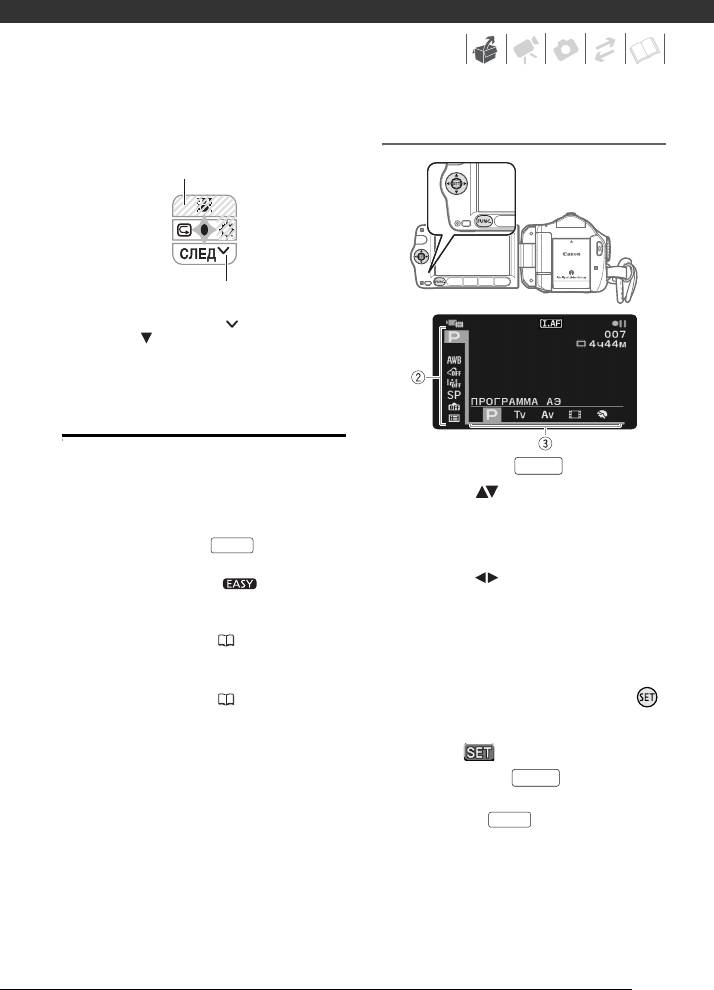
Выбор пунктов меню FUNC.
В зависимости от режима работы, эти позиции
могут быть пусты или содержать другой значок,
чем показанный на иллюстрации.
Если подсказка содержит несколько «страниц»,
в нижней строке отображаются текст [СЛЕД]
и значок номера страницы ( ). Нажмите
джойстик ( ) в направлении [СЛЕД] для
отображения следующей «страницы»
инструкции.
Использование меню
1 Нажмите кнопку .
FUNC.
2 Выберите ( ) в левом столбце значок
Многие функции видеокамеры можно
функции, которую требуется изменить.
настраивать в меню, открывающемся при
Недоступные пункты меню отображаются
нажатии кнопки FUNC. ( ). Для доступа
FUNC.
серым цветом.
к меню переключите видеокамеру в режим
3 Выберите ( ) требуемую настройку
гибкой съемки. В режиме , за немно-
из списка значений, отображаемых
гими исключениями, для большинства
в нижней строке.
параметров меню восстанавливаются
значения по умолчанию ( 23).
• Выбранный пункт выделяется оранжевым
цветом.
Подробнее доступные пункты меню и их
• Для некоторых настроек требуется сделать
значения рассматриваются в приложении
дополнительный выбор и/или нажать .
Перечень пунктов меню ( 88).
Следуйте дополнительным указаниям,
отображаемым на экране (например,
значок , небольшие стрелки и т.п.).
4 Нажмите кнопку для сохранения
FUNC.
настроек и закрытия меню.
Нажав кнопку , можно закрыть меню
FUNC.
в любой момент.
25
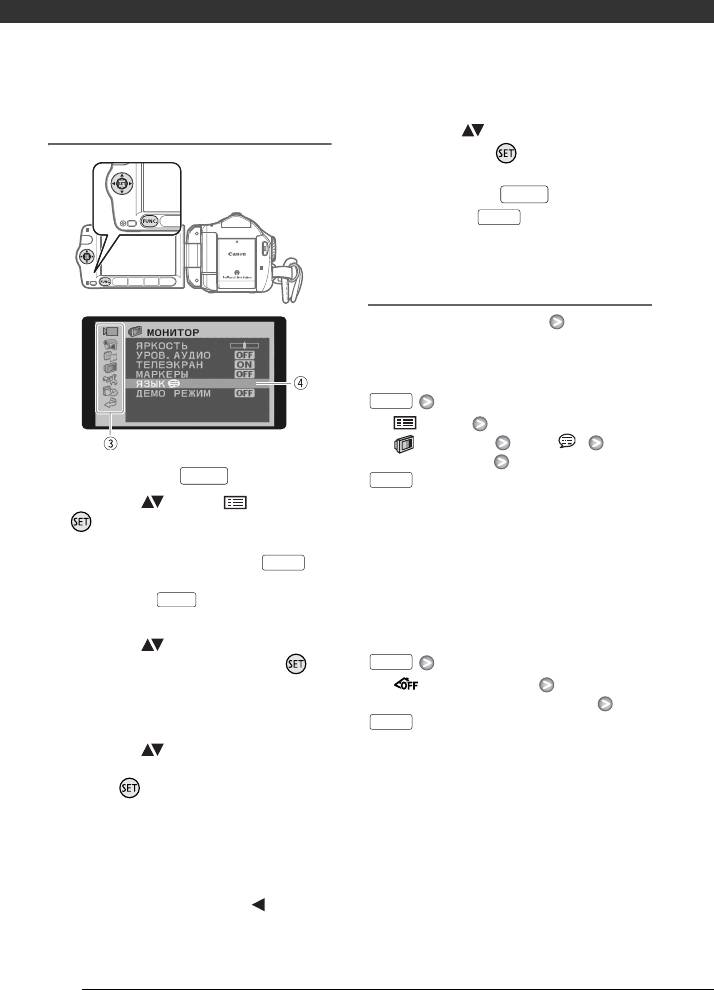
Подготовка
Выбор пункта в меню настройки
5 Выберите ( ) требуемое значение
и нажмите диск для сохранения
настройки.
6 Нажмите кнопку .
FUNC.
Нажав кнопку , можно закрыть
FUNC.
меню в любой момент.
Обозначение выбора меню, используемое
в данной Инструкции
В данной Инструкции стрелка используется
для обозначения порядка выбора меню. Ниже
приведен пример изменения настройки
с помощью меню настройки.
FUNC.
[ МЕНЮ]
[ МОНИТОР] [ЯЗЫК]
Требуемый язык
1 Нажмите кнопку .
FUNC.
FUNC.
2 Выберите ( ) значок и нажмите
Для выбора в меню FUNC. в сокращенном
для открытия меню настройки.
обозначении всегда указывается исходное
Можно также сразу открыть экран
значение по умолчанию. В режиме съемки
меню настройки, нажав кнопку
FUNC.
значок этого значения отображается в левом
и удерживая ее нажатой долее 1 с или
столбце при первом открытии меню. Если
нажав кнопку на беспроводном
MENU
настройка была изменения, вместо значка
пульте ДУ.
значения по умолчанию отображается значок
текущего выбранного варианта.
3 Выберите ( ) требуемое меню
FUNC.
в левом столбце и нажмите диск .
В верхней строке экрана появляется
[ ОТКЛ ЭФФЕКТЫ]
название выбранного меню, под которым
Требуемый эффект изображения
FUNC.
отображается список параметров.
4 Выберите ( ) параметр, значение
которого требуется изменить, и нажмите
кнопку .
• Оранжевая полоса выбора указывает
текущий выбранный пункт меню.
Недоступные пункты отображаются
черным цветом.
• Для возврата на экран выбора меню
(шаг 3) нажмите джойстик ( ).
26
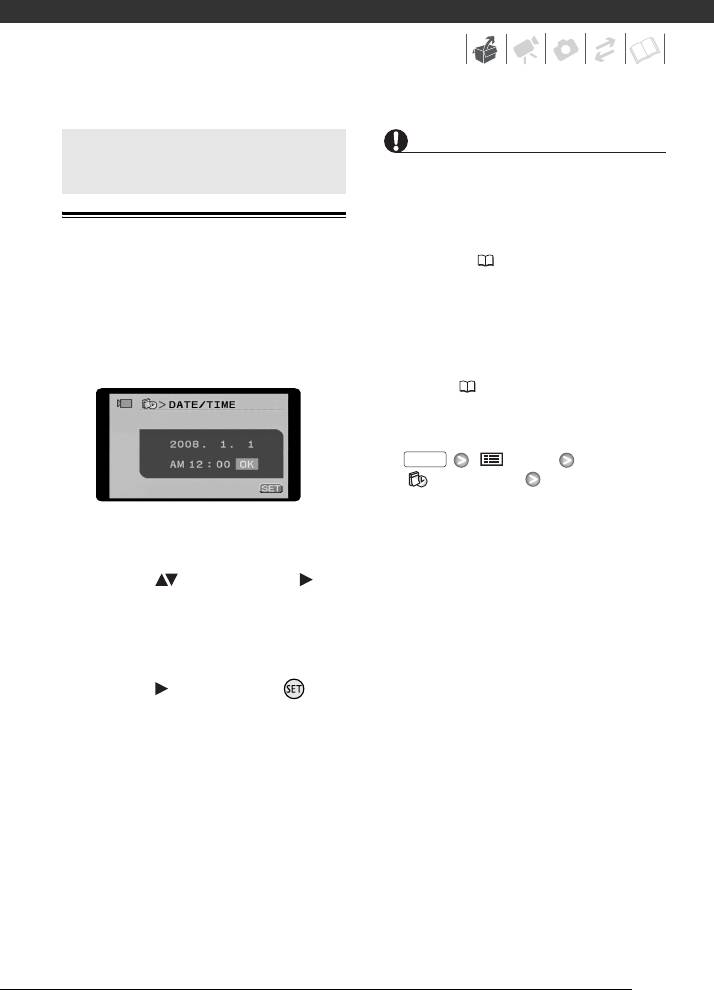
ВАЖНО
Настройки при первом
включении
• Если видеокамера не используется в течение
приблизительно 3 месяцев, встроенный литиевый
аккумулятор может полностью разрядиться
и установки даты и времени будут потеряны.
Установка даты и времени
В этом случае зарядите встроенный литиевый
аккумулятор ( 111) и снова установите
часовой пояс, дату и время.
Перед началом работы с видеокамерой
• Дата отображается в формате год-месяц-число
необходимо установить в ней дату и время.
только на экране первоначальной настройки.
Если часы видеокамеры не установлены,
На последующих экранах дата и время отобра-
экран [DATE/TIME] (ДАТА/ВРЕМЯ) открывается
жаются в формате число-месяц-год (например,
автоматически.
[1.ЯНВ.2008 12:00 AM]). Формат даты можно
изменить ( 96).
• Дату и время можно также изменить позднее
(а не только во время начальной настройки)
Для открытия экрана [ДАТА/ВРЕМЯ]:
FUNC.
[ МЕНЮ]
[ ДАТА/ВРЕМЯ]
[ДАТА/ВРЕМЯ]
При появлении экрана [DATE/TIME] (ДАТА/
ВРЕМЯ) цифры года отображаются оранжевым
цветом со стрелками вверх и вниз.
1 Измените ( ) год и перейдите ( )
на поле месяца.
2 Аналогичным образом измените значения
в остальных полях (месяц, число, часы
иминуты).
3 Выберите ( ) [OK] и нажмите
для запуска часов и закрытия экрана
настройки.
27
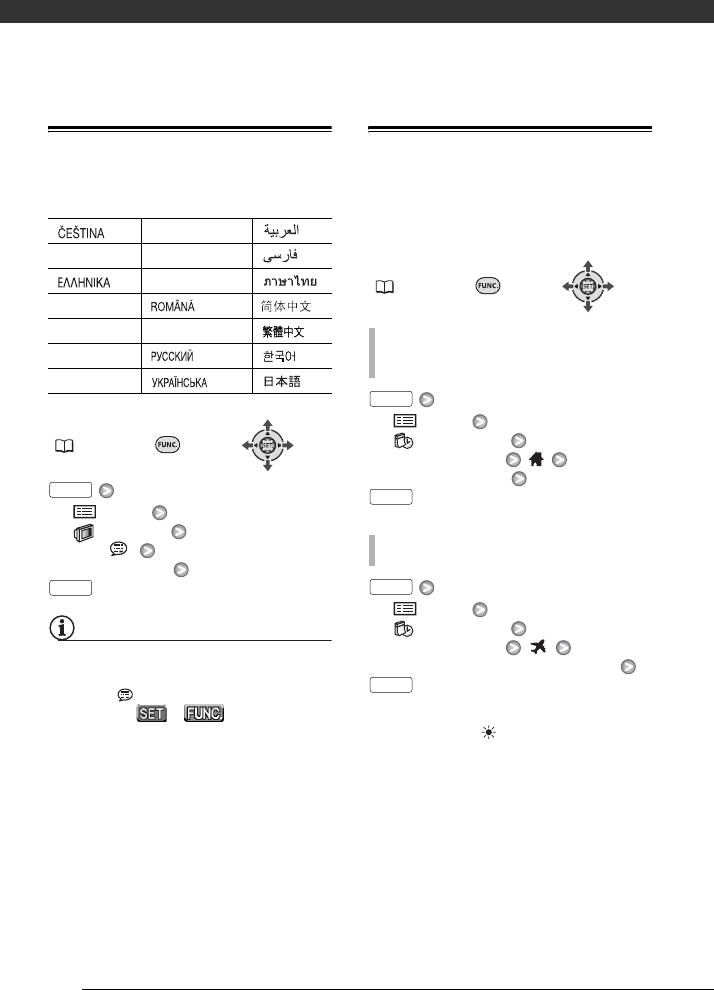
Подготовка
Изменение языка
Изменение часового пояса
Возможные значения
Ł
Измените часовой пояс в соответствии со своим
Значение по умолчанию
местонахождением. По умолчанию установлен
[][MAGYAR] []
часовой пояс Парижа.
[DEUTSCH] [MELAYU] [ ]
FUNC.
[ ] [POLSKI] [ ]
(26)
Ł
[ENGLISH]
[] [ ]
[ESPAÑOL] [TÜRKÇE] [ ]
ДЛЯ ЗАДАНИЯ ДОМАШНЕГО ЧАСОВОГО
[FRANÇAIS] [ ] [ ]
ПОЯСА
[ITALIANO] [ ] [ ]
FUNC.
[ МЕНЮ]
FUNC.
[ ДАТА/ВРЕМЯ]
(26)
[ЧАСОВОЙ ПОЯС]
Ваш часовой пояс*
FUNC.
FUNC.
[ МЕНЮ]
[ МОНИТОР]
ВО ВРЕМЯ ПУТЕШЕСТВИЙ
[ЯЗЫК ]
Требуемый язык
FUNC.
FUNC.
[ МЕНЮ]
ПРИМЕЧАНИЯ
[ ДАТА/ВРЕМЯ]
[ЧАСОВОЙ ПОЯС]
• Если язык был изменен по ошибке, для
Местное время в пункте назначения*
изменения настройки ориентируйтесь
FUNC.
на метку у пункта меню.
• Индикаторы и , отображаемые
* Для настройки летнего времени выберите название
на некоторых экранах меню, обозначают
пояса с символом .
названия кнопок видеокамеры и не изменяются
при изменении языка.
28
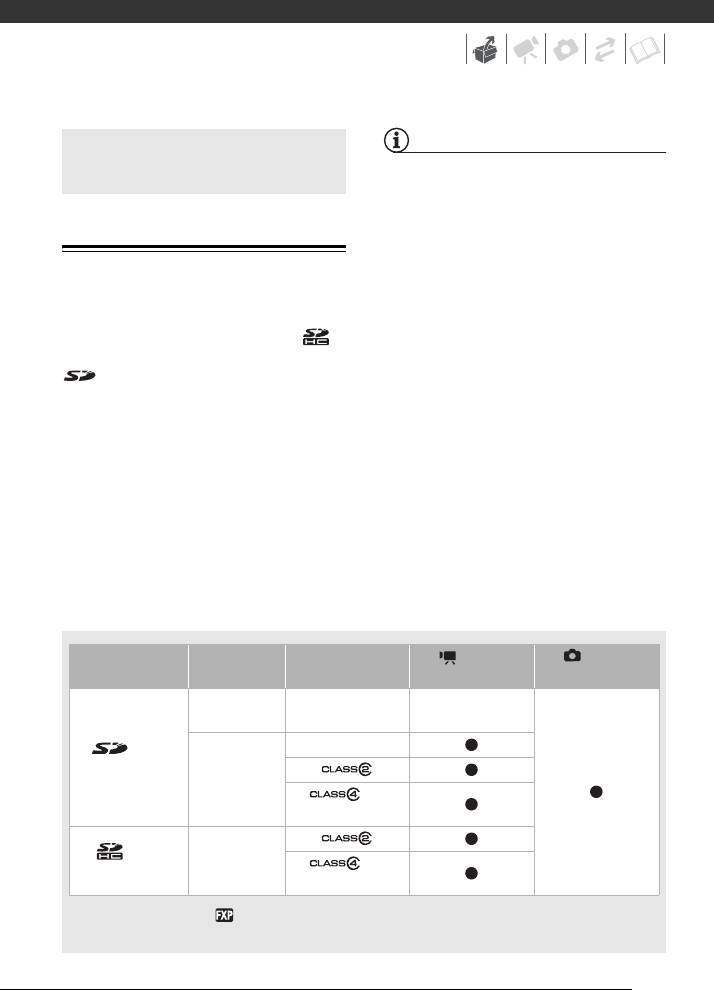
ПРИМЕЧАНИЯ
Использование карты памяти
• Карты памяти SDHC: карты памяти SDHC
представляют собой новый тип карт памяти SD
с емкость более 2 Гбайт. Учтите, что специфи-
кации карт памяти SDHC отличаются от специ-
фикаций обычных карт SD, и использование карт
Рекомендуемые карты памяти
памяти емкостью более 2 Гбайт в устройствах,
не поддерживающих SDHC, невозможно.
Однако устройства SDHC (включая данную
В данной видеокамере можно использовать
видеокамеру) обладают обратной совмести-
поступающие в продажу карты памяти
мостью и поддерживают обычные карты
SDHC (SD большой емкости) и карты памяти
памяти SD.
SD. Однако, в зависимости от класса
• Класс скорости SD: класс скорости SD – это
стандарт, указывающий минимальную гаранти-
скорости, запись видеофильмов на карту
рованную скорость передачи данных для карт
памяти может оказаться невозможной.
памяти SD/SDHC. При приобретении новой
См. приведенную ниже таблицу.
карты памяти проверяйте логотип класса
По состоянию на январь 2008 функция записи
скорости, указанный на упаковке.
видеофильмов была протестирована с картами
памяти SD/SDHC производства Panasonic,
SanDisk и Toshiba.
Рекомендуется использовать карты памяти
с классом скорости 4 или выше.
Съемка
Съемка
Карта памяти Емкость Класс скорости SD
видеофильмов
фотографий
64 Мбайта или
Отсутствует –
менее
1,2
Карты
Несовместимая
памяти SD
1
128 Мбайт или
более
или
выше
1
Карты
Более 2 Гбайт
или
памяти SDHC
выше
1
Кроме режима записи [ ВЫСОКОЕ КАЧЕСТВО17 Мб/с].
2
Запись видеофильмов на некоторые карты памяти может оказаться невозможной.
29
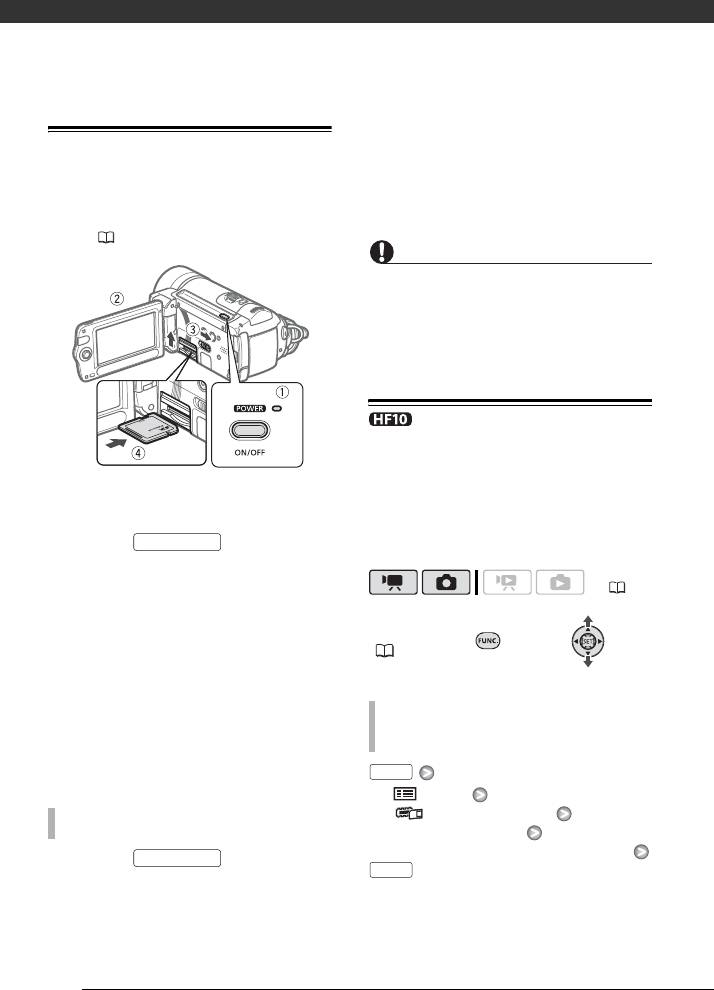
Подготовка
2 Один раз нажмите на карту, чтобы
Установка и извлечение карты памяти
освободить фиксатор. Когда карта
памяти выдвинется наружу, полностью
извлеките ее.
Перед использованием карт памяти в видео-
3 Закройте крышку гнезда карты памяти.
камере их следует обязательно отформати-
ровать ( 31).
ВАЖНО
Передняя и задняя стороны карт памяти не
взаимозаменяемы. При установке карты памяти
в неправильной ориентации возникнут неполадки
в работе видеокамеры.
Выбор памяти для записей
Для записи видеофильмов и фотографий
1 Выключите видеокамеру.
можно выбрать встроенную память или карту
памяти. По умолчанию запись видеофильмов
2 Откройте ЖК-дисплей.
и фотографий производится во встроенную
3 Сдвиньте вправо, чтобы
CARD OPEN
память.
открыть крышку гнезда карты памяти.
4 Полностью и без перекосов вставьте
( 24)
карту памяти в гнездо карты памяти
этикеткой вверх до фиксации со
FUNC.
щелчком.
(26)
5 Закройте крышку гнезда карты памяти.
• Потяните крышку вниз до фиксации
со щелчком.
ИЗМЕНЕНИЕ НОСИТЕЛЯ ДЛЯ ЗАПИСИ
• Не пытайтесь закрыть крышку силой,
ВИДЕОФИЛЬМОВ
если карта памяти неправильно
установлена.
FUNC.
[ МЕНЮ]
[ ОПЕР.С ПАМЯТЬЮ]
ДЛЯ ИЗВЛЕЧЕНИЯ КАРТЫ ПАМЯТИ
[МАТЕРИАЛ:ВИДЕО]*
Память, которую требуется использовать
1Сдвиньте вправо, чтобы
CARD OPEN
FUNC.
открыть крышку гнезда карты памяти.
* Выберите [МАТЕРИАЛ:ФОТО] для изменения
носителя, используемого для записи фотографий.
30
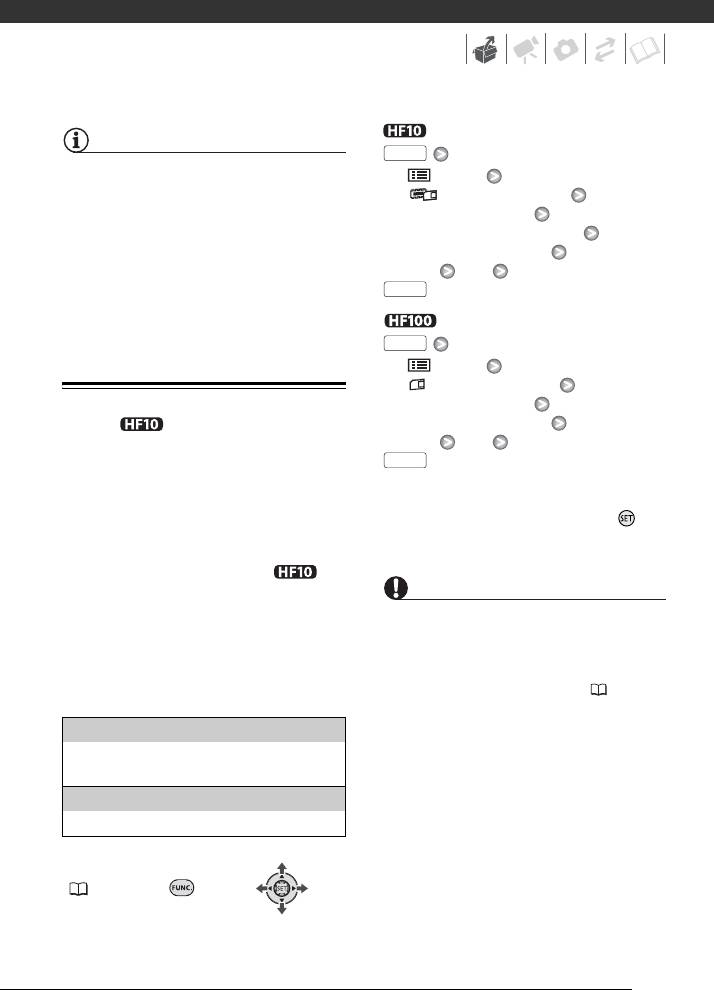
ПРИМЕЧАНИЯ
FUNC.
При выборе памяти для записей на экране отобра-
[ МЕНЮ]
жается информация о текущей выбранной памяти
[ ОПЕР.С ПАМЯТЬЮ]
(общая емкость, использованный объем памяти
[ИНИЦИАЛИЗАЦИЯ] Память, которую
и доступный объем). Значения оставшегося
требуется инициализировать
времени съемки видеофильмов или оставшегося
Способ инициализации
количества фотографий являются приблизитель-
[ДА]* [OK]
ными и основаны на текущем режиме записи
FUNC.
и текущих настройках качества/размера
фотографий.
FUNC.
[ МЕНЮ]
[ ОПЕР.С ПАМЯТЬЮ]
Инициализация встроенной памяти
[ИНИЦИАЛИЗАЦИЯ]
(только ) или карты памяти
Способ инициализации
[ДА]* [OK]
FUNC.
При первом использовании карт памяти
в видеокамере их следует инициализировать
* Для отмены низкоуровневой инициализации
(отформатировать). Инициализацию можно
во время ее выполнения нажмите кнопку .
также использовать для безвозвратного
Все записи будут стерты, и памятью можно
будет пользоваться без каких-либо неполадок.
удаления всех содержащихся на карте памяти
или во встроенной памяти (только )
ВАЖНО
записей. При инициализации также устраня-
ется фрагментация памяти. Фрагментация
• При инициализации памяти из нее безвоз-
увеличивается при постоянном добавлении
вратно стираются все записи. Восстановление
и стирании записей, что со временем может
утраченных исходных записей невозможно.
привести к снижению производительности.
Заранее создайте резервные копии важных
записей на внешнем устройстве ( 80).
Возможные значения
• Во время инициализации не отсоединяйте
источник питания и не выключайте видеокамеру.
[ИНИЦИАЛИЗАЦИЯ]
Стирание таблицы размещения файлов без
физического стирания хранящихся данных.
[НИЗКОУР.ИНИЦИАЛ.]
Полное стирание всех данных.
FUNC.
(26)
31







